Graafisen TI-84 Plus C Silver Edition - laskimen käytön aloittaminen
|
|
|
- Auvo Kyllönen
- 9 vuotta sitten
- Katselukertoja:
Transkriptio
1 Graafisen TI-84 Plus C Silver Edition - laskimen käytön aloittaminen Tämä opas koskee ohjelmiston versiota 4.0. Uusin versio asiakirjoista on saatavilla Internet-sivustolta education.ti.com/guides.
2 Tärkeitä tietoja Ellei muuten ilmoiteta ohjelman mukaan liitetyssä käyttöluvassa, Texas Instruments ei anna minkäänlaista suoraa tai välillistä takuuta mukaan lukien, mutta ei näihin rajoittuen, kaikki välilliset takuut, jotka koskevat kaikkien ohjelmien ja kirjojen myyntikelpoisuutta tai erityiseen tarkoitukseen sopivuutta, ja tarjoaa kyseisiä materiaaleja ainoastaan sellaisina kuin ne ovat -pohjalla. Texas Instruments ei ole missään tapauksessa vastuussa kenellekään mistään erityisistä, rinnakkaisista, tahattomista tai seurauksellisista vaurioista näiden materiaalien hankinnan tai käytön aiheuttamana, ja Texas Instruments:n yksinomainen ja eksklusiivinen vastuu toimintamuodosta riippumatta ei ylitä määrää, joka on asetettu käyttöluvassa ohjelmaa varten. Texas Instruments ei myöskään vastaa mistään vaateista, joita toinen osapuoli voi esittää aiheutuen näiden materiaalien käytöstä Texas Instruments Incorporated ii
3 Sisällys Tärkeitä tietoja... ii TI-84 Plus C Silver Edition -laskimen käytön aloittaminen..1 Oppaan sovitut käytännöt... 1 TI-84 Plus C -laskimen käyttö oppitunnilla... 1 Värien käyttö TI-84 Plus C -laskimessa... 2 TI-84 Plus C -laskimen näppäimistö... 5 TI-84 Plus C -laskimen käynnistäminen ja sammuttaminen... 8 Näytön kirkkauden asettaminen... 9 Perusnäytön käyttö Tilojen asettaminen Kellon käyttö Yhtälökäyttöjärjestelmä (EOS ) Lausekkeiden ja komentojen syöttäminen Kuvat ja taustat Muuttujanimien käyttö Muuttujien arvojen tallentaminen Muuttujien arvojen hakeminen Pikakuvaaja ja yhtälön sovitus SYÖTTEEN tallennusalue (viimeinen syöte) Valikot MUUTTUJAT-valikot Tiedostojen ryhmittely TI-84 Plus C -laskimen erikoisominaisuudet TI-84 Plus C -laskimen muut ominaisuudet Vaihdettavat kuoret Akku TI:n akun käsittely TI-84 Plus C -latausasema Käyttöjärjestelmän siirtäminen laskinten välillä Virhetilat: Tietoliikenteen yhteensopivuus TI-tuotteiden huolto- ja takuutietoa iii
4 iv
5 TI-84 Plus C Silver Edition -laskimen käytön aloittaminen Oppaan sovitut käytännöt Tämä Aloitusopas on samanlainen kuin TI-84 Plus C Silver Edition - laskimen oppaan Luku 1. Tässä Aloitusoppaassa viitataan täydellisen oppaan lukuihin. Voit ladata täydellisen oppaan maksutta osoitteesta education.ti.com/go/download. Tässä asiakirjassa graafisesta laskimesta TI-84 Plus C Silver Edition käytetään myös lyhyempää nimitystä TI-84 Plus C. TI-84 Plus C -laskimen käyttö oppitunnilla TI-84 Plus C -laskimessa on paljon samoja toimintoja kuin TI-84 Plus - laskimessa. Osa toiminnoista, joita olet tottunut käyttämään oppitunneilla, voivat kuitenkin olla erilaisia. Seuraavassa on kuvattu joitakin näistä eroista. TI-Navigator -ohjelmisto tukee TI-84-, TI-84 Plus- ja TI-84 Plus SE - laskimia. TI-Navigator -ohjelmisto ei tue TI-84 Plus C -laskinta. TI-84 Plus C ei toimi TI-Presenter -videoadapterin eikä ViewScreen -piirtoheitinpaneelin kanssa, mutta voit projisoida graafisen laskimen emulaattorin valkokankaalle oppitunneilla TI-SmartView -ohjelmiston sisältämän TI-84 Plus C - näyttötoiminnon avulla. Jotkin tiedostot ja muuttujat ovat keskenään yhteensopivia TI-84 Plus C- ja TI-84 Plus -sarjan graafisten laskinten välillä. Lisätietoja tiedostojen yhteensopivuudesta on tämän luvun kohdassa Tietoliikenteen yhteensopivuus. Graafisessa TI-84 Plus C -laskimessa on ladattava litiumioniakku. Akkuvirran varmistamiseksi graafiset laskimet kannattaa säilyttää TI-84 Plus C -latausasemassa, tai yksittäisen graafisen laskimen voi ladata seinäpistorasiaan kiinnitettävällä laturilla. Varoitus: RAM-muisti häviää, jos akkuvirta loppuu. Varmuuskopioi tai arkistoi muuttujat, jos akkuvirta on vähissä. Lisätietoja akuista ja latausasemasta on tämän luvun kohdissa Akku ja TI-84 Plus C -latausasema. TI-84 Plus C Silver Edition -laskimen käytön aloittaminen 1
6 Värien käyttö TI-84 Plus C -laskimessa Graafisessa TI-84 Plus C -laskimessa on useita värivaihtoehtoja ja erittäin tarkka näyttö, minkä ansiosta sen näytössä voidaan esittää enemmän tietoja. TI-84 Plus C -laskimessa värejä käytetään seuraavasti: Y=-editorin viivojen värit. PIIRRÄ-komennot viivan värille, kuten pystyviivoille, ympyröille ja tekstille kuvaajanäytössä. Kuvaajan muotoilu -näytössä ruudukoiden, akseleiden ja reunojen väreihin sekä taustakuvissa ja -väreissä. Tilastokuvaajat. Värivaihtoehdot valitaan väripaletista, joka voi sisältää erilaisia vaihtoehtoja toiminnosta riippuen. Valitse väri selaamalla värivaihtoehtoja näppäimillä ja ~. Huomaa: Valitse kuvaajien piirtoalueiden väriyhdistelmät huolellisesti, jotta kaikki ominaisuudet näkyvät. Voit palauttaa laskimen tehdasasetukset, mukaan lukien väriasetukset, näppäimillä y L Värien käyttö kuvaajanäytössä Alla olevissa esimerkeissä on kuvattu, miten voit asettaa viivojen värin Y=-editorissa väripaletin avulla sekä miten voit asettaa kuvaajalle taustakuvan. Syötä yhtälö Y=-editorissa. 1. Paina o-näppäintä. 2. Paina näppäimiä k à 6. 2 TI-84 Plus C Silver Edition -laskimen käytön aloittaminen
7 Viivan värin asettaminen Y=editorissa: 3. Valitse Y=-editorin vasemmalla oleva väri/viivaruutu näppäimillä y ja paina sen jälkeen Í-näppäintä. Väripaletin valintaikkuna aktivoituu. 4. Valitse magenta painamalla näppäimiä ~ ~ ~. 5. Paina näppäintä. Huomaa: Oletuksena on paksu viivatyyli. Voit vaihtaa tyylin näppäimellä tai ~. 6. Korosta OK näppäimellä ja paina sen jälkeen Í- näppäintä. TI-84 Plus C Silver Edition -laskimen käytön aloittaminen 3
8 Taustakuvan asettaminen: 7. Paina näppäimiä y.. Aseta ruudukon väri, akselit ja reunaväri haluamallasi tavalla. 8. Korosta vaihtoehto Tausta painamalla näppäintä } tai tarpeen mukaan. Väripaletin valintaikkuna aktivoituu. 9. Valitse haluamasi taustakuva tai väri painamalla näppäintä ~ tarpeen mukaan. Huomaa: Valmiiksi ladattu Image-muuttuja voi olla erilainen kuin kuvassa näkyvä. Huomaa: Voit luoda taustakuvamuuttujia maksuttomalla TI Connect -ohjelmistolla ja muuntaa ja lähettää kuvat graafiseen TI-84 Plus C -laskimeesi. 10. Kun painat r- näppäintä, kuvaaja ja jäljityspisteet tulevat näkyviin. Huomaa: Voit käsitellä kuvaajaa siten, että saat objektin sopimaan taustakuvamuuttujaan. Voit myös sovittaa yhtälön johonkin muotoon Pikakuvaaja ja yhtälön sovitus -toiminnon avulla. (Katso tämän luvun jäljempänä oleva kohta Pikakuvaaja.) 4 TI-84 Plus C Silver Edition -laskimen käytön aloittaminen
9 TI-84 Plus C -laskimen näppäimistö Yleensä näppäimistö sisältää seuraavat osat: kuvaajien piirtonäppäimet, muokkausnäppäimet, lisätoimintojen näppäimet ja tiedelaskimen näppäimet. Näppäimistön osat Kuvaajien piirto Kuvaajien piirtonäppäimillä käytetään interaktiivisia piirtotoimintoja. Näiden näppäinten (t ^-a) kolmostoiminnoista voidaan avata pikavalikoita, jotka sisältävät murtolukumalleja, n/dmallin, matriisin pikasyöttötoiminnon sekä joitakin MATEM- ja MUUTTUJAT-valikoiden funktioita. Tiettyjen toimintojen käytön yhteydessä näppäimillä t b voi avata lisäksi pikavalikon, joka sisältää kyseiseen toimintoon liittyviä pikavalintoja. Muokkaus Muokkausnäppäimillä voit muokata lausekkeita ja arvoja. Lisätoiminnot Lisätoimintojen näppäimet avaavat valikoita, joista voit käyttää lisätoimintoja. Tiedelaskin Tiedelaskimen näppäimillä käytetään normaalin tiedelaskimen toimintoja. TI-84 Plus C Silver Edition -laskimen käytön aloittaminen 5
10 TI-84 Plus C Silver Edition TI-84 Plus C Silver Edition Kuvaajien piirtonäppäimet Muokkausnäpp äimet Lisätoimintojen näppäimet Tiedelaskimen näppäimet Värikoodatun näppäimistön käyttö TI-84 Plus C -laskimen näppäimet on värikoodattu, jotta tarvittava näppäin on helpompi löytää. Numeronäppäimet ovat väriltään vaaleat. Näppäimistön oikealla puolella olevat näppäimet sisältävät yleisiä matemaattisia funktioita. Yläreunassa sijaitsevilla näppäimillä määritetään ja näytetään kuvaajia. Œ-näppäimellä voidaan avata sovelluksia, kuten Polynomijuuren etsijä ja Yhtälöryhmien ratkaisija, Epäyhtälöiden kuvaajien piirto jne. Huomaa: Katalogin ohje on TI-84 Plus -laskimen sovellus, mutta TI-84 Plus C -laskimessa se sisältyy käyttöjärjestelmään. Katalogin ohje sisältää useimpien valikkotoimintojen ja useimpien katalogin funktioiden syntaksitiedot. Katalogin ohje avataan TI-Plus C -laskimessa valitsemalla jokin valikon vaihtoehto ja painamalla Ã-näppäintä. Kunkin näppäimen ensisijainen toiminto on merkitty itse näppäimeen. Esimerkiksi, kun painat -näppäintä, MATEM-valikko avautuu. 6 TI-84 Plus C Silver Edition -laskimen käytön aloittaminen
11 y- ja ƒ-näppäimen käyttö Jokaisen näppäimen kakkostoiminto on merkitty näppäimen yläpuolelle samalla värillä kuin y-näppäin. Kun painat y-näppäintä, seuraavalla näppäimen painalluksella tämän näppäimen yläpuolella oleva merkki, lyhenne tai sana aktivoituu. Esimerkiksi, kun painat y-näppäintä ja sen jälkeen -näppäintä, näytölle avautuu TESTI-valikko. Tässä oppaassa tästä näppäinyhdistelmästä käytetään merkintää y :. Vilkkuva kohdistin muuttuu muotoon Þ painaessasi y-näppäintä. Merkki Þ saattaa näkyä kohdistimen kohdalla tai näytön yläosassa olevalla tilarivillä. Kakkostoiminnon näppäimen merkki tilarivillä Monilla näppäimillä on myös kolmas toiminto. Nämä toiminnot on merkitty näppäinten yläpuolelle samalla värillä kuin ƒ-näppäin. Kolmostoiminnoilla syötetään aakkosmerkkejä ja erikoismerkkejä sekä käytetään RATKAISE-toimintoa ja pikavalikoita. Kun esimerkiksi painat näppäintä ƒ ja sen jälkeen näppäintä, laskin syöttää A- kirjaimen. Tässä oppaassa tästä näppäinyhdistelmästä käytetään merkintää ƒ [A]. Jos haluat syöttää useita aakkosmerkkejä peräkkäin, voit lukita aakkosnäppäimen näppäimillä y 7, jolloin ƒ-näppäintä ei ole tarpeen painaa useita kertoja. Aakkoslukko vapautetaan painamalla toisen kerran ƒ-näppäintä. Vilkkuva kohdistin muuttuu muotoon Ø, kun painat ƒ-näppäintä, vaikka käyttäisit funktiota tai valikkoa. Merkki Ø saattaa näkyä kohdistimen kohdalla tai näytön yläosassa olevalla tilarivillä. Aakkosnäppäimen merkki tilarivillä TI-84 Plus C Silver Edition -laskimen käytön aloittaminen 7
12 TI-84 Plus C Silver Edition y Avaa kunkin näppäimen yläpuolelle merkityn kakkostoiminnon. ƒ ^ - a Avaa toimintojen, esimerkiksi murtolukumallien, n/d-mallin sekä muiden funktioiden, pikavalikot. ƒ Avaa kunkin näppäimen yläpuolelle merkityn kolmostoiminnon. TI-84 Plus C -laskimen käynnistäminen ja sammuttaminen Graafisen laskimen käynnistäminen Kytke virta TI-83 Plus C -laskimeen painamalla É-näppäintä. Näkyviin tulee tietoikkuna, jossa muistutetaan, että voit avata pikavalikoita näppäimillä t^ a ja katalogin ohjeen Ã-näppäimellä. Tämä viesti näkyy myös silloin, kun nollaat RAM-muistin. Tiettyjen toimintojen käytön yhteydessä näppäimillä t b voi avata lisäksi pikavalikon, joka sisältää kyseiseen toimintoon liittyviä pikavalintoja. Paina näppäintä 1, jos haluat käyttää laskinta siten, että viesti ei enää näy uudelleen. Paina näppäintä 2, jos haluat käyttää laskinta siten, että viesti näkyy uudelleen, kun seuraavan kerran käynnistät TI-84 Plus C -laskimen. Jos katkaiset virran graafisesta laskimesta näppäimillä y M, TI-84 Plus C -laskimen perusnäyttö on seuraavalla käyttökerralla samanlainen kuin edellisellä kerralla ja mahdolliset virheet on 8 TI-84 Plus C Silver Edition -laskimen käytön aloittaminen
13 poistettu. (Ensiksi näkyviin tulee tietoikkuna, ellet ole valinnut, ettei sitä näytetä uudelleen.) Jos perusnäyttö on tyhjä, voit selata aikaisempien laskutoimitusten historiatietoja näppäimellä }. Jos Automatic Power Down -toiminto (APD ) on sammuttanut laskimen, TI-84 Plus C palaa täsmälleen samaan tilaan kuin edellisellä käyttökerralla mukaan lukien näyttö, kohdistin ja mahdolliset virheet. Jos TI-84 Plus C -laskimen virta katkaistaan ja se kytketään johonkin toiseen graafiseen laskimeen tai PC-tietokoneeseen, yhteyden muodostus "herättää" TI-84 Plus C -laskimen. Akun käyttöiän pidentämiseksi APD -toiminto katkaisee automaattisesti virran TI-84 Plus C -laskimesta noin viiden minuutin kuluttua siitä, kun mitään näppäintä ei ole painettu. Graafisen laskimen sammuttaminen Katkaise virta TI-84 Plus C -laskimesta painamalla näppäimiä y M. Constant Memory -toiminto säilyttää tallessa kaikki asetukset ja muistin sisällön. Mahdolliset virhetilat nollautuvat. Näytön kirkkauden asettaminen Näytön kirkkauden säätäminen Voit säätää näytön kirkkauden katselukulmaan ja valaistusolosuhteisiin sopivaksi. Kontrastia säädetään seuraavasti: Näppäimillä y voit tummentaa näyttöä yhden tason kerrallaan. Näppäimillä y } voit vaalentaa näyttöä yhden tason kerrallaan. TI-84 Plus C säilyttää kirkkausasetuksen muistissa, kun virta katkaistaan. Automaattinen himmennys TI-84 Plus C -laskimen näyttö himmenee automaattisesti akkuvirran säästämiseksi 90 sekunnin kuluttua siitä, kun mitään näppäintä ei paineta. Voit palauttaa näytön asetettuun kirkkausarvoon näppäimellä É. É-näppäimen painaminen ei vaikuta laskutoimituksiin, kohdistimiin tai virheilmoituksiin. TI-84 Plus C Silver Edition -laskimen käytön aloittaminen 9
14 Perusnäytön käyttö Perusnäyttö on TI-84 Plus C -laskimen ensisijainen näyttö. Tältä näytöltä syötetään suoritettavat komennot ja sievennettävät lausekkeet. Myös vastaukset näkyvät perusnäytössä. Useimmat laskutoimitukset tallentuvat perusnäytön historiatietoihin. Voit selata perusnäytön syötteiden historiaa näppäimillä } ja ja voit liittää syötteet tai vastaukset aktiiviselle syöttöriville. Voit palata perusnäytölle miltä tahansa näytöltä painamalla näppäimiä y 5. Syötä laskutoimitus. 1. Palaa tarvittaessa perusnäytölle painamalla näppäimiä y Paina näppäimiä y C 3 Ã 4 ~ Ã 6 Í. Huomaa: MathPrint -mallia käytettäessä kohdistin muuttuu nuoleksi, mikä tarkoittaa, että malli on suljettava näppäimellä ~, ennen kuin voit jatkaa ja suorittaa laskutoimituksen. 10 TI-84 Plus C Silver Edition -laskimen käytön aloittaminen
15 Syötteiden ja vastausten näyttäminen Esitettäessä tekstiä Klassinen-tilassa TI-84 Plus C -laskimen näytössä voi näkyä enintään 10 riviä 26 merkkiä rivillään. MathPrint -tilassa rivejä ja merkkejä rivillä saattaa näkyä vähemmän riippuen käytössä olevasta MathPrint -mallista. Syötteiden ja vastausten sarjan välissä on pisteviiva. Jos perusnäytön lauseke, Y=-editori (oppaan luku 3) tai ohjelmaeditori (oppaan luku 16) on pitempi kuin yksi rivi, se vierii seuraavan rivin alkuun Klassinen-tilassa. MathPrint -tilassa riviä pitempi perusnäytön tai Y=-editorin lauseke vierii oikealle näkymättömiin. Näytön oikealla puolella oleva nuoli osoittaa, että voit vierittää näyttöä nähdäksesi loput lausekkeesta. Numeerisissa editoreissa, kuten ikkunanäytössä (luku 3), pitkä lauseke vierii oikealle ja vasemmalle sekä Klassinen- että MathPrint -tilassa. Vinkki: Siirrä kohdistin rivin loppuun näppäimillä y ~. Siirrä kohdistin rivin alkuun näppäimillä y. Kun syöte lasketaan perusnäytöllä, vastaus tulee näkyviin seuraavan rivin oikeaan reunaan. Tila-asetuksilla säädetään tapaa, jolla TI-84 Plus C -laskin tulkitsee lausekkeet ja näyttää vastaukset. Voit vaihtaa Klassisen ja MathPrint -tilan välillä z-näppäimellä, jotta voit nähdä lausekkeet kummassakin tilassa. Klassinen ja MathPrint -tila valitaan tilanäytön ylimmältä riviltä. Jos vastaus, kuten lista tai matriisi, on liian pitkä näkyäkseen kokonaan yhdellä rivillä, näytössä näkyy oikealle tai vasemmalle osoittava nuoli (MathPrint -tilassa) tai kolme pistettä (Klassinentilassa). Voit näyttää vastauksen painamalla näppäimiä ~ ja. MathPrint (oletus) Syöte Vastaus Syöte Vastaus TI-84 Plus C Silver Edition -laskimen käytön aloittaminen 11
16 Klassinen Syöte Vastaus Syöte Vastaus Aikaisempien syötteiden selaaminen perusnäytössä Jos näytön kaikki rivit ovat täynnä, teksti vierii näkymättömiin näytön yläosasta. Voit selata aikaisempia syötteitä ja vastauksia perusnäytössä, vaikka olisit tyhjentänyt näytön. Kun löydät haluamasi syötteen tai vastauksen, voit valita ja liittää sen (painamalla Í-näppäintä) aktiiviselle syöttöriville. Huomaa: Lista- ja matriisivastauksia ei voi kopioida ja liittää uudelle syöttöriville. Voit kuitenkin kopioida lista- tai matriisikomennon uudelle syöttöriville ja näyttää vastauksen suorittamalla komennon uudelleen. Siirrä kohdistin näppäimellä } tai kopioitavan syötteen tai vastauksen kohdalle ja paina Í-näppäintä. TI-84 Plus C korostaa kohdistimen kohdalla olevan syötteen, jotta valitseminen on helpompaa. Kopioitu syöte tai vastaus liitetään automaattisesti nykyiselle syöttöriville kohdistimen kohtaan. Huomaa: Jos kohdistin on MathPrint -lausekkeessa, siirrä kohdistin pois lausekkeesta näppäimillä t } ja siirrä se sitten kopioitavan syötteen tai vastauksen kohdalle. Näppäimellä u tai { voit poistaa syöte/vastaus-parin. Kun syöte/vastaus-pari on poistettu, sitä ei voi näyttää tai hakea enää uudelleen. Huomaa: Lisätietoja aikaisempien syötteiden käytöstä on jäljempänä tässä luvussa kohdassa Syötteen tallennusalue (viimeinen syöte). 12 TI-84 Plus C Silver Edition -laskimen käytön aloittaminen
17 Palaaminen perusnäytölle Voit palata perusnäytölle miltä tahansa näytöltä painamalla näppäimiä y 5. Tilarivi Tilarivi on kaikilla näytöillä ja riviltä nähdään laskimen valitut tilaasetukset, valittuna olevan toiminnon mahdollinen tilannekohtainen ohje sekä akun tila. Tilarivillä saattaa näkyä myös Varattu-symboli jos laskin suorittaa parhaillaan jotain toimenpidettä. Tilarivin symboli Ø puolestaan tarkoittaa, että laskimen aakkosnäppäin on lukittu, ja symboli Þ tarkoittaa, että kakkostoiminto on käytössä. Valitut tila-asetukset näkyvät tilarivin ylimmällä rivillä, kun kohdistin on aktiivisella syöttöalueella. Tila-asetukset eivät näy silloin, kun kohdistin on perusnäytön historiatiedoissa, sillä aikaisemmissa laskutoimituksissa tila on voinut olla jokin muu. Mahdollinen tilannekohtainen ohje näkyy toisella rivillä. Akkuvirran symboli, Varattu-symboli, aakkoslukon merkki ja kakkostoiminnon merkki ovat rivin oikealla puolella. Kun selaat perusnäytön historiatietoja, tilarivin tilannekohtaisessa ohjeessa lukee HISTORIA. Alla olevassa esimerkissä kohdistin on vaihtoehdon 'Ruudukon väri' kohdalla. Ruudukon värin tilannekohtainen ohje on tilarivin toisella rivillä. Valitut TILAasetukset Kohdistimen sijaintikohta an liittyvä tilannekohta inen ohje Akun symboli Tässä tilarivin kohdassa näkyvät myös Varattusymboli, aakkoslukon symboli ja kakkostoiminnon merkki graafisen laskimen tilasta riippuen. TI-84 Plus C Silver Edition -laskimen käytön aloittaminen 13
18 Pikavalikoiden käyttö TI-84 Plus C Silver Edition t^ Avaa MURTOLvalikon. t_ Avaa FUNKvalikon. t` Avaa MATRvalikon. ta Avaa Y- MUUTTUJAvalikon. tb Avaa erikoisvalikot. Pikavalikoista voit siirtyä nopeasti seuraaviin toimintoihin: Mallit, joista voit syöttää murtolukuja sekä vaihtaa kokonais- ja sekamurtolukujen ja murtolukujen ja desimaalilukujen välillä. Tietyt MATEM MATEM- ja MATEM NUM -valikoiden toiminnot oppikirjan esitystavan mukaisesti MathPrint -tilassa. Näitä toimintoja ovat itseisarvo, numeerinen derivointi, numeerinen integrointi, summan laskeminen, n-kantainen logaritmi, neliöjuuri, permutaatio, kombinaatio ja kertoma. Nopea MathPrint -matriisin syöttö, mikäli käytettävissä. MUUTTUJAT Y-MUUTTUJAT -valikon sisältämien funktioiden muuttujien nimet. 14 TI-84 Plus C Silver Edition -laskimen käytön aloittaminen
19 Pikavalikko avataan painamalla t-näppäintä ja sitten valikkoa vastaavaa F-näppäintä, joka on ^ MURTOL-valikolle, _ FUNK-valikolle, ` MATR-valikolle, a Y-MUUTTUJAT-valikolle ja b interaktiviisten kuvaajien piirtotoimintojen erikoisvalikoille, kuten PIIRRÄ tai Pikakuvaaja ja Yhtälön sovitus jne. Valikon kohta valitaan joko painamalla kohtaa vastaavaa numeroa tai siirtämällä kohdistin nuolinäppäimillä riville ja painamalla Í-näppäintä. Kaikki muut pikavalikoiden kohdat paitsi matriisimallit voidaan valita myös vakiovalikoista. Esimerkiksi summamallin voit valita kolmesta eri kohdasta: FUNK-pikavalikko MATEM MATEM - valikko Katalogi Pikavalikot ovat käytettävissä silloin, kun syöttö on mahdollista. Jos laskin on Klassinen-tilassa, tai jos näkyvissä on ikkuna, joka ei tue MathPrint -näyttöä, syötteet näkyvät Klassinen-näytössä. MATR-valikko on käytettävissä vain MathPrint -tilassa perusnäytöllä ja Y=-editorissa. TI-84 Plus C Silver Edition -laskimen käytön aloittaminen 15
20 Huomaa: Pikavalikot eivät mahdollisesti ole käytettävissä, jos käynnissä oleva sovellus käyttää t- plus F-näppäimen yhdistelmää. Varattu-symboli Näytön kohdistimet Useimmissa tapauksissa kohdistimen ulkonäkö ilmaisee, mitä tapahtuu, kun painat seuraavaa näppäintä tai valitset seuraavan valikon vaihtoehdon. Huomaa: Tilarivillä voi näkyä kakkostoiminnon kohdistin ja aakkostoiminnon kohdistin kontekstista riippuen. Kohdistin Ulkonäkö Seuraavan näppäimen vaikutus Syöte Lisää Kakkostoim into Aakkoslukk o Täysi Täytetty neliö $ Alleviivaus Käänteisvärillä näkyvä nuoli Þ Käänteisvärillä näkyvä A- kirjain Ø Ruudutettu neliö # Syöttää merkin kohdistimen kohtaan; kohdistimen kohdalla oleva merkki korvautuu tällä merkillä. Lisää merkin kohdistimen eteen. Syöttää kakkostoiminnon merkin tai suorittaa kakkostoiminnon operaation. Syöttää kirjainmerkin, suorittaa RATKAISEkomennon tai avaa pikavalikoita. Syöte ei ole mahdollinen. Kehotteeseen on syötetty merkkien maksimimäärä tai muisti on täynnä. Ilmaisee myös MathPrint -tilan sallittujen tasojen rajan. 16 TI-84 Plus C Silver Edition -laskimen käytön aloittaminen
21 Kohdistin Ulkonäkö Seuraavan näppäimen vaikutus MathPrint Nuoli oikealle Kohdistin siirtyy joko mallin seuraavaan osaan tai pois mallista. Siirry ulos kaikista MathPrint -malleista oikealla osoittavan nuolen avulla, ennen kuin syötät jäljellä olevat termit lausekkeeseen. Jos painat ƒ-näppäintä lisäämisen aikana, kohdistin muuttuu alleviivatuksi A-kirjaimeksi (A). Jos painat y-näppäintä lisäämisen aikana, alleviivattu kohdistin muuttuu alleviivatuksi #-merkiksi (#). Huomaa: Jos korostat pienikokoisen merkin, kuten kaksoispisteen tai pilkun, ja painat sen jälkeen ƒ- tai y-näppäintä, kohdistin ei muutu, koska tila on liian kapea. Kuvaajissa ja editoreissa näkyy joskus muitakin kohdistimia. Nämä on kuvattu oppaassa. Tilojen asettaminen Tila-asetusten tarkistaminen Tila-asetuksilla määritetään, miten TI-84 Plus C -laskin näyttää ja tulkitsee luvut ja kuvaajat. Tila-asetukset säilyvät Constant Memory -muistissa, kun virta katkaistaan TI-84 Plus C -laskimesta. Kaikki luvut sekä matriisien ja listojen alkiot näkyvät käytössä olevien tila-asetusten mukaisina. Saat tila-asetukset näkyviin painamalla z-näppäintä. Valittuina olevat asetukset näkyvät korostettuina. Tehdasasetukset on korostettu seuraavassa taulukossa. Tila-asetukset on kuvattu yksityiskohtaisesti seuraavilla sivuilla. Huomaa: Kun painat z-näppäintä, kohdistin on oletusarvoisesti NORMAALI-tilassa. Voit vaihtaa MathPrint - ja Klassinen-tilan välillä näppäimellä }. MATHPRINT KLASSINEN NORMAALI TIET TEKN LIUKUVA Määrittää, näytetäänkö syötteet ja vastaukset perusnäytössä ja Y=editorissa oppikirjojen merkintätavalla. Numeerinen merkintätapa Desimaalien määrä vastauksissa TI-84 Plus C Silver Edition -laskimen käytön aloittaminen 17
22 RADIAANI ASTE FUNKTIO PARAMETRINEN POLAARINEN LUKUJONO PAKSU PISTE-PAKSUOHUTPISTE- OHUT PERÄKKÄINEN SAMANAIK REAALI a+bi re^qi TÄYSI VAAKA KUVAAJA-TAULUKKO MURTOLUVUN TYYPPI: n/d Un/d VASTAUKSET: AUTO DESIMAALI LIKIM. MURTOLUKU SIIRRY 2. MUODON KUVAAJAAN: Ei Kyllä TILASTODIAGNOSTIIKKA: Pois Päällä OHJATUT TILASTOTOIMINNOT: Päällä Pois ASETA KELLO Tila-asetusten muuttaminen Tila-asetuksia muutetaan seuraavasti: Kulmamitan yksikkö Kuvaajan tyyppi Palauttaa kaikki Y=-editorin viivatyylit. Määrittää, piirretäänkö kuvaajat peräkkäin vai samanaikaisesti Reaaliluku, suorakulmainen kompleksiluku tai polaarinen kompleksiluku Täysi näyttö, kahtia jaettu näyttö Näyttää vastaukset yksinkertaisina murtolukuina tai sekalukuina Määrittää vastausten muodon Kuvaajan muotoilunäytön pikavalinta (y.) Määrittää, mitä tietoja näytetään tilastoregressiolaskuista Määrittää, annetaanko valinnaisille ja pakollisille argumenteille syntaksiohjeet monissa tilasto-, regressio- ja jakaumalaskujen komennoissa ja funktioissa. Asettaa kellonajan ja päivämäärän 1. Siirrä kohdistin muutettavan asetuksen riville näppäimellä tai }. 2. Siirrä kohdistin haluamasi asetuksen kohdalle näppäimellä ~ tai. 3. Paina Í-näppäintä. Tilan asettaminen ohjelmasta Voit asettaa tilan ohjelmasta syöttämällä tilan nimen komentona, esimerkiksi Funk tai Liukuva. Valitse tila-asetus tilanäytöstä tyhjältä ohjelman komentoriviltä: komento liitetään kohdistimen sijaintipaikkaan. 18 TI-84 Plus C Silver Edition -laskimen käytön aloittaminen
23 MATHPRINT, KLASSINEN MathPrint -tilassa useimmat syötteet ja vastaukset näkyvät oppikirjojen merkintätavalla, esimerkiksi ja x 2 dx 4. Klassinen-tilassa lausekkeet ja vastaukset näkyvät yhdelle riville kirjoitettuina, esimerkiksi 1/2 + 3/4. Huomaa: Jos vaihdat näiden tilojen välillä, useimmat syötteet säilyvät, mutta matriisilaskutoimitukset eivät säily. NORMAALI, TIET, TEKN Merkintätapojen asetukset vaikuttavat vain perusnäytössä näkyvään vastaukseen. Numeeriset vastaukset voidaan näyttää enintään 10 numerolla ja kaksinumeroisella eksponentilla sekä murtolukuina. Luvun voi syöttää missä muodossa tahansa. Normaali merkintätapa on yleinen lukujen merkintätapa, jossa numerot ovat desimaalipisteen vasemmalla ja oikealla puolella, esimerkiksi Kymmenpotenssimuodossa (Tiet) luvut merkitään kahdessa osassa. Merkitsevistä numeroista yksi numero on desimaalipisteen vasemmalla puolella. Kymmenpotenssi on merkitty å:n oikealle puolelle, esimerkiksi â4. Tekninen (Tekn) merkintätapa on samanlainen kuin kymmenpotenssimuoto. Luvussa voi kuitenkin olla yksi, kaksi tai kolme numeroa desimaalipisteen edellä, ja kymmenpotenssi on kolmosen monikerta, esimerkiksi â3. Huomaa: Jos valitset merkintätavan Normaali, mutta vastauksessa ei voi olla 10 numeroa (tai itseisarvo on pienempi kuin 0,001), TI-84 Plus C - laskin näyttää vastauksen kymmenpotenssimuodossa. LIUKUVA, Liukuvien desimaalien merkintätavassa (Liukuva) esitetään enintään kymmenen numeroa plus etumerkki ja desimaalipiste. 2 1 TI-84 Plus C Silver Edition -laskimen käytön aloittaminen 19
24 Kiinteässä desimaalien merkintätavassa (KIINTEÄ ) numeroiden määrä (0 9) näkyy desimaalipisteen oikealla puolella desimaalilukuvastauksissa. Desimaaliasetus koskee merkintätapoja Normaali, Tiet ja Tekn. Vastaus-tilan asetuksissa desimaaliasetus koskee seuraavia lukuja: perusnäytössä näkyvä vastaus kuvaajan koordinaatit (oppaan luvut 3, 4, 5 ja 6) suoran, x:n ja dy/dx-arvojen Tangentti( PIIRRÄ-komentoyhtälö (oppaan luku 8) LASKE-toimintojen vastaukset (oppaan luvut 3, 4, 5 ja 6) regressioyhtälö, joka on tallennettu regressiomallin suorittamisen jälkeen (oppaan luku 12). RADIAANI, ASTE Kulmatiloilla määritetään, miten TI-84 Plus C tulkitsee trigonometristen funktioiden kulma-arvot ja polaarinen/suorakulmainen-muunnokset. Radiaani-tilassa kulmien arvot tulkitaan radiaaneiksi. Vastaukset esitetään radiaaneina. Aste-tilassa kulmien arvot tulkitaan asteiksi ja vastaukset näytetään asteina. FUNKTIO, PARAMETRINEN, POLAARINEN, LUKUJONO Kuvaajien piirtotilat määrittävät piirtoparametrit. Nämä tilat on kuvattu yksityiskohtaisesti oppaan luvuissa 3, 4, 5 ja 6. Funktioiden piirtotilassa (Funk) piirretään funktioita, joissa Y on X:n funktio (luku 3). Parametristen yhtälöiden piirtotilassa (Par) piirretään riippuvuuksia, joissa X ja Y ovat T:n funktioita (luku 4). Polaaristen funktioiden piirtotilassa (Pol) piirretään funktioita, joissa r on q:n funktio (luku 5). Lukujonojen piirtotilassa (Lukuj) piirretään lukujonoja (luku 6). PAKSU, PISTE-PAKSU, OHUT, PISTE-OHUT PAKSU piirtotila on nopea tapa palauttaa kaikki Y=-viivatyylit paksuksi viivaksi, joka kulkee valittujen funktioiden kaikkien laskettujen pisteiden kautta. Voit muuttaa yksittäisiä viivatyylejä Y=-editorissa. Huomaa: TI-84 Plus C -laskimen PAKSU piirtotila on vastaava kuin graafisen TI-84 Plus -laskimen YHDISTETTY piirtotila. 20 TI-84 Plus C Silver Edition -laskimen käytön aloittaminen
25 PISTE-PAKSU piirtotila on nopea tapa palauttaa kaikki Y=-viivatyylit isoksi pisteeksi, ja se piirtää vain valittujen funktioiden lasketut pisteet. Voit muuttaa yksittäisiä viivatyylejä Y=-editorissa. Huomaa: TI-84 Plus C -laskimen PISTE-PAKSU piirtotila on vastaava kuin graafisen TI-84 Plus -laskimen PISTE-piirtotila. Voit muuttaa yksittäisiä viivatyylejä Y=-editorissa. OHUT piirtotila on nopea tapa palauttaa kaikki Y=-viivatyylit ohueksi viivaksi, joka kulkee valittujen funktioiden kaikkien laskettujen pisteiden kautta. Huomaa: Käytä piirtotilaa OHUT funktioiden kuvaajien piirtämisessä, kun tarkastelet funktioita, joiden asymptootti on akseli. PISTE-OHUT piirtotila on nopea tapa palauttaa kaikki Y=-viivatyylit pieneksi pisteeksi, ja se piirtää vain valittujen funktioiden lasketut pisteet. Voit muuttaa yksittäisiä viivatyylejä Y=-editorissa. PERÄKKÄINEN, SAMANAIK Peräkkäisessä piirtojärjestyksessä yksi funktio lasketaan ja sen kuvaaja piirretään kokonaan ennen seuraavan funktion laskemista ja kuvaajan piirtämistä. Samanaikaisessa (Samanaik) piirtojärjestyksessä kaikista valituista funktioista lasketaan yksi X:n arvo ja kuvaajat piirretään, minkä jälkeen lasketaan ja piirretään seuraava X:n arvo. Huomaa: Riippumatta valitusta piirtotilasta TI-84 Plus C -laskin piirtää kaikki tilastokuvaajat peräkkäin ennen funktioiden kuvaajien piirtämistä. REAALI, a+bi, re^(qi) Reaali-tilassa ei näytetä kompleksilukuvastauksia, ellei syötteenä anneta kompleksilukuja. Kompleksilukumuotoiset vastaukset voidaan nähdä kahdessa eri kompleksilukutilassa: Tilassa a+bi (suorakulmainen kompleksilukutila) kompleksiluvut esitetään muodossa a+bi. Tilassa re^(qi) (polaarinen kompleksilukutila) kompleksiluvut näytetään muodossa re^(qi). TI-84 Plus C Silver Edition -laskimen käytön aloittaminen 21
26 Huomaa: Kun käytät n/d-mallia, sekä n:n että d:n on oltava reaaliluku. Voit esimerkiksi kirjoittaa syötteen muodossa (vastaus näkyy desimaalilukuna), mutta jos syötät sen muodossa, näkyviin tulee ilmoitus datatyyppivirheestä. Jos haluat jakolaskun, jonka osoittaja tai nimittäjä on kompleksiluku, käytä normaalia jakolaskua n/d-mallin sijaan. Täydellinen kuvaus kompleksiluvuista ja TI-84 Plus C -laskimen toiminnasta kompleksilukusyötteiden yhteydessä on esitetty täydellisessä oppaassa. TÄYSI, VAAKA, KUVAAJA-TAULUKKO Täyden näytön tila käyttää koko näyttöä kuvaajan esittämiseen tai näytön muokkaamiseen. Kussakin jaetun näytön tilassa nähdään samanaikaisesti kaksi näyttöä. Vaakasuuntaisessa (Vaaka) näyttötilassa aktiivinen kuvaaja on näytön yläosassa ja alaosassa on perusnäyttö tai editori (oppaan luku 9). Näyttötilassa K-T (kuvaaja-taulukko) aktiivinen kuvaaja on näytön vasemmalla puolella ja oikealla puolella on taulukko (oppaan luku 9). MURTOLUKUTYYPPI: n/d, Un/d Tyyppi n/d näyttää tulokset yksinkertaisena murtolukuna. Murtolukujen osoittajassa voi olla enintään kuusi numeroa, ja nimittäjän arvo ei voi olla yli Tyyppi Un/d näyttää tulokset sekalukuna, mikäli mahdollista. U:n, n:n ja d:n on oltava kokonaislukuja. Jos U ei ole kokonaisluku, laskin saattaa muuntaa vastauksen muotoon U n/d. Jos n tai d ei ole kokonaisluku, näkyviin tulee ilmoitus syntaksivirheestä. Kokonaislukuosa, osoittaja ja nimittäjä voivat kukin sisältää enintään kolme numeroa. Huomaa: Jos haluat suorittaa jakolaskun, jonka osoittajassa tai nimittäjässä on kompleksiluku, käytä normaalia jakolaskua n/d-mallin sijaan. 22 TI-84 Plus C Silver Edition -laskimen käytön aloittaminen
27 VASTAUKSET: AUTO, DESIMAALIT, LIKIM. MURTOLUKU Auto-valinta näyttää vastaukset samassa muodossa kuin syöte. Esimerkiksi, jos lausekkeeseen syötetään murtoluku, vastaus on murtolukumuodossa, mikäli mahdollista. Jos lausekkeessa on desimaaliluku, vastaus on desimaaliluku. Desimaalit-valinta näyttää vastaukset kokonaislukuina tai desimaalilukuina. Vaihtoehto Likim. murtoluku yrittää muuntaa desimaaliluvun murtoluvuksi käyttäen graafisessa laskimessa olevaa desimaalien lukumäärää. Kaikkien reaalilukuvastausten murtolukumuotoinen vastaus voi olla täsmällinen tai likimääräinen. Huomaa: Vastaukset-tila-asetus vaikuttaa myös siihen, miten lukujonojen, listojen ja taulukoiden arvot näytetään. Valitse vaihtoehto Desimaalit tai Murtol varmistaaksesi, että arvot näkyvät joko desimaaliluku- tai murtolukumuodossa. Voit myös muuntaa arvot desimaaliluvuista murtoluvuiksi tai murtoluvuista desimaaliluvuiksi MURTOL-pikavalikon tai MATEM-valikon avulla. SIIRRY KOHTAAN [2ND FORMAT GRAPH]: EI, KYLLÄ Vaihtoehto Ei ei avaa kuvaajan muotoilunäyttöä, mutta näytön voi aina avata näppäimillä y.. Vaihtoehto Kyllä poistaa tilanäytöltä ja avaa kuvaajan muotoilunäytön painaessasi Í-näppäintä, jotta voit muuttaa kuvaajan muotoiluasetuksia. Tilanäytölle palataan painamalla z-näppäintä. TILASTODIAGNOSTIIKKA: POIS, PÄÄLLÄ Vaihtoehto Pois näyttää tilastollisen regressiolaskun ilman korrelaatiokerrointa (r) tai selitysastetta (r 2 ). Vaihtoehto Päällä näyttää tilastollisen regressiolaskun yhdessä korrelaatiokertoimen (r) ja selitysasteen (r 2 ) kanssa, soveltuvuuden mukaisesti. OHJATUT TILASTOTOIMINNOT: PÄÄLLÄ POIS Päällä: Kun valitset toimintoja valikoista MATEM TOD.NÄK, TIL LASK, JAK JAK, JAK PIIRRÄ ja lukuj( valikossa LISTATOIMINNOT, näyttöön avautuu syntaksiohjeen ikkuna (ohjattu toiminto). Toiminto auttaa pakollisten ja valinnaisten argumenttien syöttämisessä komentoon tai funktioon. Funktio tai komento liittää syötetyt argumentit perusnäytön historiatietoihin tai useimpiin muihin sijainteihin, joissa kohdistin on käytettävissä syöttämistä varten. Jotkin laskutoimitukset ohjattu TI-84 Plus C Silver Edition -laskimen käytön aloittaminen 23
28 toiminto laskee suoraan. Jos komento tai funktio valitaan katalogista (N), se liitetään lausekkeeseen ilman ohjatun toiminnon apua. Syntaksiohjeita saat tarvittaessa lisää Katalogin ohjeesta. Katalogin ohje avataan valitsemalla jokin valikon kohta ja painamalla sen jälkeen Ã- näppäintä. Pois: Funktio tai komento liitetään kohdistimen sijaintikohtaan ilman syntaksiohjetta (ohjattua toimintoa). ASETA KELLO Kellon avulla asetetaan kellonaika, päivämäärä ja ajan näyttötavat. Kellon käyttö Kellon avulla voit asettaa ajan ja päivämäärän, valita ajan näyttötavat ja ottaa kellon käyttöön ja poistaa sen käytöstä. Kello on oletusarvoisesti käytössä ja siihen siirrytään tilanäytöltä. Kellon asetusten näyttäminen 1. Paina z-näppäintä. 2. Siirrä kohdistin näppäimillä } } kohtaan ASETA KELLO. 3. Paina Í-näppäintä. Kellon asetusten muuttaminen 1. Korosta kukin kenttä siirtämällä kohdistin kenttään nuolinäppäimellä ~ tai. Valitse päivämäärän ja kellonajan näyttötapa painamalla Í- näppäintä. Paina -näppäintä ja syötä vuotta, kuukautta, päivää, tunteja ja minuutteja vastaavat numerot niille tarkoitettuihin kenttiin. 24 TI-84 Plus C Silver Edition -laskimen käytön aloittaminen
29 2. Tallenna muutokset korostamalla ensin TALLENNAkomento näppäimellä ja paina sen jälkeen Í- näppäintä. Kellon käyttöönotto ja käytöstäpoisto 1. Paina näppäimiä y N. 2. Selaa KATALOGIA näppäimellä tai }, kunnes valintakohdistin on kohdassa KelloPois tai KelloPäällä. 3. Paina kaksi kertaa ÍÍnäppäintä. Yhtälökäyttöjärjestelmä (EOS ) Sievennysjärjestys Yhtälökäyttöjärjestelmä (EOS ) määrittää järjestyksen, jossa lausekkeiden sisältämät funktiot syötetään ja lasketaan TI-84 Plus C - laskimessa. EOS -järjestelmän ansiosta voit syöttää luvut ja funktiot yksinkertaisessa ja helpossa järjestyksessä. EOS laskee lausekkeen sisältämät funktiot seuraavassa järjestyksessä: Järjestysnum ero Toiminto 1 Argumenttia edeltävät funktiot, kuten, sin( tai log( 2 Argumentin jäljessä olevat funktiot, kuten 2, M1,!,, r sekä näiden muunnokset 3 Potenssit ja juuret, kuten 2 5 tai 5 x 32 4 Permutaatiot (npr) ja kombinaatiot (ncr) 5 Kertolasku, implisiittinen kertolasku ja jakolasku 6 Yhteen- ja vähennyslasku 7 Relaatiofunktiot, kuten > tai TI-84 Plus C Silver Edition -laskimen käytön aloittaminen 25
30 Järjestysnum ero Toiminto 8 Looginen operaattori and 9 Loogiset operaattorit or tai xor Huomaa: Prioriteetin mukaisesti EOS -järjestelmä suorittaa laskutoimitukset vasemmalta oikealle. Sulkeissa olevat laskutoimitukset sievennetään ensin. Implisiittinen kertolasku TI-84 Plus C tunnistaa implisiittisen (kertomerkittömän) kertolaskun, joten kertolaskua ei aina tarvitse ilmaista näppäimellä. TI-84 Plus C tulkitsee esimerkiksi lausekkeet 2p, 4sin(46), 5(1+2) ja (2 5)7 implisiittisiksi kertolaskuiksi. Huomaa: TI-84 Plus C -laskimen implisiittisen kertolaskun säännöt ovat erilaiset kuin joidenkin muiden graafisten laskinten säännöt. TI-84 Plus C sieventää esimerkiksi lausekkeen 1à2X kuten lausekkeen (1à2) X, mutta jotkin graafiset laskimet saattavat sieventää lausekkeen 1à2X kuten lausekkeen 1à(2 X) (oppaan luku 2). Sulkeet Kaikki sulkeissa olevat laskutoimitukset sievennetään ensin. Esimerkiksi lausekkeesta 4(1+2) EOS sieventää ensin sulkeissa olevan osan, 1+2, ja kertoo sen jälkeen tuloksen, 3, luvulla 4. Negaatio Negatiivinen luku syötetään negaationäppäimellä. Paina Ì-näppäintä ja syötä luku. TI-84 Plus C -laskimessa negaatio on EOS -hierarkian kolmannella tasolla. Ensimmäisen tason funktiot, kuten neliöön korotus, lasketaan ennen negaatiota. 26 TI-84 Plus C Silver Edition -laskimen käytön aloittaminen
31 Esimerkki: lausekkeen MX 2 vastaus on negatiivinen luku (tai 0). Jos haluat laskea negatiivisen luvun neliön, käytä sulkeita. Huomaa: Käytä ¹-näppäintä vähennyslaskussa ja Ì-näppäintä negaatiossa. Jos syötät negatiivisen luvun käyttäen näppäintä ¹, esimerkiksi 9 ¹ 7, tai jos ilmaiset vähennyslaskun näppäimellä Ì, esimerkiksi 9 Ì 7, tuloksena on virhe. Näppäilysarja ƒ A Ì ƒ B tulkitaan implisiittiseksi kertolaskuksi (A MB). Lausekkeiden ja komentojen syöttäminen Mikä on lauseke? Lauseke on joukko lukuja, muuttujia, funktioita ja niiden argumentteja tai näiden elementtien yhdistelmä. Lauseke sieventyy yhdeksi vastaukseksi. TI-84 Plus C -laskimessa voit syöttää lausekkeen samassa järjestyksessä kuin kirjoittaessasi sen paperille. Esimerkiksi pr 2 on lauseke. Voit käyttää perusnäytössä olevaa lauseketta vastauksen laskemiseen. Useimmissa kohdissa, joissa vaaditaan arvo, voit syöttää arvon käyttämällä lauseketta. TI-84 Plus C Silver Edition -laskimen käytön aloittaminen 27
32 Lausekkeen syöttäminen Lauseke muodostetaan syöttämällä lukuja, muuttujia ja funktioita näppäimistön ja valikoiden avulla. Lauseke tulkitaan valmiiksi, kun painat Í-näppäintä kohdistimen sijainnista riippumatta. Koko lauseke sievennetään yhtälökäyttöjärjestelmän (EOS ) sääntöjen mukaisesti, ja vastaus näkyy kohtaan Vastaus määritetyn tila-asetuksen mukaisesti. Useimmat TI-84 Plus C -laskimen funktiot ja laskutoimitukset ovat symboleja, jotka sisältävät useita merkkejä. Symboli syötetään näppäimistöltä tai valikosta, eli sitä ei kirjoiteta. Esimerkiksi, kun haluat laskea luvun 45 logaritmin, paina näppäimiä «45. Älä syötä kirjaimia L, O ja G. Jos kirjoitat sanan LOG, TI-84 Plus C tulkitsee syötteen muuttujien L, O ja G implisiittiseksi kertolaskuksi. Huomaa: MathPrint -tilassa poistu MathPrint -mallista näppäimellä ~ ja jatka sen jälkeen lausekkeen syöttämistä. Sievennä 3.76 P (L ) + 2 log 45. MathPrint 3 Ë 76 Ì 7 Ë 9 Ã y C 5 ~ Ã 2 «45 Í Klassinen 3 Ë 76 Ì 7 Ë 9 Ã y C 5 Ã 2 «45 Í Useita syötteitä yhdellä rivillä Jos haluat syöttää kaksi tai useampia lausekkeita tai komentoja yhdelle riville, erota ne toisistaan kaksoispisteillä (ƒ [:]). Kaikki komennot tallentuvat yhdessä viimeiseen syötteeseen (SYÖTE). Luvun syöttäminen kymmenpotenssimuodossa 1. Syötä eksponenttia edeltävä luvun osa. Tämä arvo voi olla lauseke. 2. Paina näppäimiä y D. Merkki â liitetään kohdistimen sijaintikohtaan. 3. Syötä eksponentti, joka voi olla yksi- tai kaksinumeroinen. 28 TI-84 Plus C Silver Edition -laskimen käytön aloittaminen
33 Huomaa: Jos eksponentti on negatiivinen, paina ensin näppäintä Ì ja syötä sitten eksponentti. Kun syötät luvun kymmenpotenssimuodossa, TI-84 Plus C ei näytä vastauksia automaattisesti kymmenpotenssimuodossa tai teknisellä merkintätavalla. Tila-asetukset ja luvun koko määräävät näyttömuodon. Funktiot Funktion laskeminen antaa vastaukseksi arvon. Esimerkiksi edellisen sivun esimerkin funktiot ovat, L, +, ja log(. Funktion nimen ensimmäinen kirjain kirjoitetaan yleensä pienellä. Useimmissa funktioissa on vähintään yksi muuttuja. Tämä merkitään funktion nimen perässä olevalla alkavalla sulkeella. Esimerkiksi funktio sin( vaatii yhden argumentin, sin(arvo). Huomaa: Katalogin ohje sisältää useimpien katalogin funktioiden syntaksitiedot. Katalogin ohje avataan valitsemalla jokin valikon kohta ja painamalla sen jälkeen Ã-näppäintä. Komennot Komento aloittaa toimenpiteen. Esimerkiksi PoistaPiirto on komento, joka tyhjentää kaikki piirretyt elementit kuvaajasta. Komentoja ei voi käyttää lausekkeissa. Komennon nimen ensimmäinen kirjain kirjoitetaan yleensä isolla. Jotkin komennot voivat vaatia useamman kuin yhden muuttujan. Tämä on merkitty komennon nimen perässä olevalla alkavalla sulkeella. Esimerkiksi TI-84 Plus C -laskimessa komento Ympyrä( vaatii kolme argumenttia ja siinä on kaksi valinnaista argumenttia: Ympyrä(X,Y,säde[,väri, viivatyyli]). Laskutoimituksen keskeyttäminen Voit keskeyttää käynnissä olevan (ilmaistaan tilarivin Varattu-symbolilla) laskutoimituksen tai kuvaajan piirron painamalla näppäintä É. Kun laskutoimitus keskeytetään, näkyviin tulee valikko. Voit palata perusnäytölle valitsemalla komennon 1:Lopeta. Voit siirtyä keskeytyskohtaan valitsemalla komennon 2:Goto. Kun kuvaajan piirto keskeytetään, näkyviin tulee osittain piirretty kuvaaja. Voit palata perusnäytölle painamalla -näppäintä tai jotain muuta kuin piirtonäppäintä. TI-84 Plus C Silver Edition -laskimen käytön aloittaminen 29
34 Voit aloittaa piirtämisen alusta painamalla piirtonäppäintä tai valitsemalla piirtokomennon. TI-84 Plus C -laskimen muokkausnäppäimet Näppäin/ näppäimet Toiminta ~ tai Siirtää kohdistinta lausekkeen sisällä. Nämä näppäimet toimivat jatkuvasti painettaessa. } tai Siirtää kohdistinta riviltä toiselle monirivisessä lausekkeessa. Nämä näppäimet toimivat jatkuvasti painettaessa. Siirtää kohdistinta termistä toiseen lausekkeen sisällä MathPrint -tilassa. Nämä näppäimet toimivat jatkuvasti painettaessa. Perusnäytöllä näppäin vierittää syöte- ja vastaushistoriassa. y y ~ ƒ } ƒ Í Siirtää kohdistimen lausekkeen alkuun. Siirtää kohdistimen lausekkeen loppuun. Perusnäytöllä näppäin siirtää kohdistimen pois MathPrint -lausekkeesta ja ylöspäin historiatiedoissa. Y=-editorissa näppäin siirtää kohdistimen MathPrint -lausekkeesta edelliseen Y-muuttujaan. Y=-editorissa näppäin siirtää kohdistimen MathPrint -lausekkeesta seuraavaan Y-muuttujaan. Sieventää lausekkeen tai suorittaa komennon. Perusnäytön tekstiä sisältävällä rivillä tyhjentää aktiivisen rivin. Perusnäytön tyhjällä rivillä tyhjentää koko perusnäytön. Editorissa tämä näppäin tyhjentää lausekkeen tai arvon, jossa kohdistin sijaitsee; ei tallenna nollaa. { Poistaa merkin kohdistimen kohdalta. Tämä näppäin toimii jatkuvasti painettaessa. y 6 Muuttaa kohdistimen alleviivaukseksi ( ); lisää merkin alleviivauskohdistimen eteen; lisäys lopetetaan painamalla näppäimiä y 6 tai näppäintä, }, ~ tai. 30 TI-84 Plus C Silver Edition -laskimen käytön aloittaminen
35 Näppäin/ näppäimet Toiminta y ƒ y 7 Kuvat ja taustat Muuttaa kohdistimen tai tilarivin ilmaisimen muotoon Þ; seuraava näppäin suorittaa kakkostoiminnon (merkitty näppäimen yläpuolelle ja vasemmalle); kakkostoiminto peruutetaan painamalla uudelleen y-näppäintä. Muuttaa kohdistimen tai tilarivin ilmaisimen muotoon Ø; seuraava näppäin suorittaa tämän näppäimen aakkostoiminnon (merkitty näppäimen yläpuolelle ja oikealle) tai avaa pikavalikon. ƒ-toiminto peruutetaan painamalla ƒ-näppäintä tai nuolinäppäintä, }, ~ tai. Muuttaa kohdistimen muotoon Ø; kytkee aakkoslukon; seuraavat näppäilyt suorittavat painettujen näppäimien kolmostoiminnon; aakkoslukko avataan painamalla näppäintä ƒ. Jos laskin pyytää antamaan nimen esimerkiksi ryhmälle tai ohjelmalle, aakkoslukko kytkeytyy automaattisesti. Huomaa: TI-84 Plus C ei kytke automaattisesti aakkoslukkoa syötteissä, jotka vaativat listanimiä. Liittää muuttujan X Funk-tilassa, muuttujan T Partilassa, muuttujan q Pol-tilassa ja muuttujan n Lukujtilassa yhden näppäimen painalluksella. TI-84 Plus C -laskimessa käytetään sekä kuvia että taustakuvia. Molemmat on tallennettu Flash-arkistoon, mutta niitä käytetään eri tavalla: Image-muuttujat (Image1 Image9 ja Image0) ovat arkistomuistiin tallennettuja muuttujia. Image-muuttujaa käytetään kuvaaja-alueen taustakuvana. TI-84 Plus C -laskimeen on ladattu valmiiksi useita kuvia. Voit myös muuntaa kuvia TI-84 Plus C -laskimen Imagemuuttujiksi TI Connect -ohjelmistossa ja ladata ne laskimeen. Kuvia ei voi luoda laskimessa. Huomaa: TI Connect -ohjelmiston voi ladata maksutta osoitteesta education.ti.com/go/download. Pic-muuttujat (Pic1 Pic9 ja Pic0) ovat myös arkistomuistiin tallennettuja muuttujia. Pic-muuttujia voi luoda piirtämällä kuvaajaalueelle ja muutokset voi tallentaa ja kuvat hakea uudelleen TI-84 Plus C Silver Edition -laskimen käytön aloittaminen 31
36 kuvaaja-alueelle. Tallennettu Pic-muuttuja ei sisällä kuvaaja-alueen taustalla olevaa taustakuvaa. Sekä Image- että Pic-muuttujat tallennetaan Flash-arkistoon (ei RAM-muistiin) ja niitä käytetään sieltä. Molemmat ovat käytettävissä MUUTTUJAT-valikosta. Image- ja Pic-muuttujia voi jakaa vain toisen graafisen TI-84 Plus C - laskimen kanssa. TI-84 Plus -laskimen Pic-muuttujia ei voi jakaa TI-84 Plus- ja graafisten TI-84 Plus C -laskinten välillä. Jos nollaat TI-84 Plus C -laskimen RAM-muistin, Image- ja Picmuuttujat säilyvät arkistomuistissa. TI-84 Plus -laskimen kuvat on tallennettu RAM-muistiin tai arkistoon, mutta TI-84 Plus C -kuvat on tallennettu ainoastaan arkistoon. Muuttujanimien käyttö Muuttujat ja määritetyt objektit Voit syöttää ja käyttää monentyyppistä dataa, esimerkiksi reaali- ja kompleksilukuja, matriiseja, listoja, funktioita, tilastokuvaajia, kuvaajatietokantoja, kuvaajien kuvia ja merkkijonoja. TI-84 Plus C -laskimessa muuttujille ja muille muistiin tallennetuille objekteille annetaan nimet. Myös listoille voi määrittää omia viiden merkin pituisia nimiä. Muuttujatyyppi Reaaliluvut (mukaan lukien murtoluvut) Kompleksiluvut Matriisit Listat Funktiot Parametriset yhtälöt Polaariset funktiot Lukujonofunktiot Tilastokuvaajat Kuvaajatietokannat Nimet A, B,..., Z, q A, B,..., Z, q ãaä, ãbä, ãcä,..., ãjä L1, L2, L3, L4, L5, L6 sekä käyttäjän määrittämät nimet Y1, Y2,..., Y9, Y0 X1T ja Y1T,..., X6T ja Y6T r1, r2, r3, r4, r5, r6 u, v, w Kuvaaja1, Kuvaaja2, Kuvaaja3 GDB1, GDB2,..., GDB9, GDB0 32 TI-84 Plus C Silver Edition -laskimen käytön aloittaminen
37 Muuttujatyyppi Taustakuvat Kuvat Merkkijonot Sov SovMuutt Ryhmät Järjestelmän muuttujat Nimet Image1, Image2,..., Image9, Image0 Pic1, Pic2,..., Pic9, Pic0 Merkkij1, Merkkij2,..., Merkkij9, Merkkij0 Sovellukset Sovellusmuuttujat Ryhmitellyt muuttujat Xmin, Xmax ja muut Muuttujia koskevia huomautuksia Voit luoda niin monta listanimeä kuin muistiin sopii (oppaan luku 11). Ohjelmilla on käyttäjän määrittämät nimet, ja ne jakavat muistin muuttujien kanssa (oppaan luku 16). Perusnäytöltä tai ohjelmasta käsin voit tallentaa arvoja matriiseihin (luku 10), listoihin (luku 11), merkkijonoihin (luku 15), järjestelmän muuttujiin, kuten Xmax (luku 1), TaulAlku (luku 7) sekä kaikkiin Y=funktioihin (oppaan luvut 3, 4, 5 ja 6). Editorista käsin voit tallentaa arvoja matriiseihin, listoihin ja Y=funktioihin (oppaan luku 3). Perusnäytöltä, ohjelmasta tai editorista voit tallentaa arvon matriisin tai listan alkioon. Voit tallentaa ja hakea Pic-muuttujia PIIRRÄ TALLENNA -valikon toimintojen avulla (oppaan luku 8). Useimmat muuttujat voidaan arkistoida, mutta järjestelmän muuttujia, mukaan lukien r, T, X, Y ja q, ei voi arkistoida (oppaan luku 18). Sovellukset ovat itsenäisiä sovelluksia, jotka on tallennettu Flasharkistoon. Sovellusmuuttujat on muuttujapaikka, johon voidaan tallentaa itsenäisillä sovelluksilla luotuja muuttujia. Sovellusmuuttujat-muuttujapaikkoihin tallennettuja muuttujia ei voi muokata tai muuttaa muuten kuin sovelluksessa, jolla ne on luotu. TI-84 Plus C Silver Edition -laskimen käytön aloittaminen 33
38 Muuttujien arvojen tallentaminen Muuttujan sisältämien arvojen tallentaminen Arvot tallennetaan ja haetaan muistista käyttäen muuttujanimiä. Kun muuttujanimen sisältävä lauseke sievennetään, käytetään muuttujan senhetkistä arvoa. Arvo tallennetaan muuttujaan perusnäytöltä tai ohjelmasta - näppäimen avulla. Aloita tyhjältä riviltä seuraavasti: 1. Syötä tallennettava arvo. Arvo voi olla lauseke. 2. Paina -näppäintä. Kohdistimen kohtaan kopioituu merkki!. 3. Paina ƒ-näppäintä ja sen jälkeen sen muuttujan kirjainta, johon haluat tallentaa arvon. 4. Paina Í-näppäintä. Jos syötät lausekkeen, sen arvo lasketaan. Arvo tallentuu muuttujaan Muuttujan arvon näyttäminen Voit näyttää muuttujan arvon syöttämällä muuttujan nimen perusnäytön tyhjälle riville ja painamalla Í-näppäintä. Muuttujien arkistointi (Arkistoi, Poista arkistosta) Voit arkistoida dataa, ohjelmia ja muita muuttujia muistin osaan nimeltä data-arkisto, jossa niitä ei voi muokata tai poistaa vahingossa. Nämä arkistoidut muuttujat tunnistaa nimen vasemmalla puolella olevasta asteriskista (ä). Näitä arkistoituja muuttujia ei voi muokata eikä suorittaa. Niitä voi ainoastaan tarkastella ja poistaa arkistosta. Jos esimerkiksi arkistoit listan L1, huomaat, että L1 on muistissa, mutta jos valitset sen ja liität nimen L1 perusnäytölle, et pysty näkemään sen sisältöä tai muokkaamaan sitä, ennen kuin se on poistettu arkistosta. Huomaa: Image-muuttujia käytetään arkistosta ja tallennetaan arkistoon, mutta kun Image-muuttujat näkyvät MUUTTUJAT-valikon kohdassa 4:Kuva ja tausta, TAUSTA-valikossa nimen vieressä ei ole asteriskia ä. 34 TI-84 Plus C Silver Edition -laskimen käytön aloittaminen
Luvuilla laskeminen. Esim. 1 Laske 6 21 7
 Luvuilla laskeminen TI-84 Plus käyttää laskujen suorittamiseen ns. yhtälönkäsittelyjärjestelmää (EOS TM, Equation Operating System), jonka avulla lausekkeiden syöttö tapahtuu matemaattisessa kirjoitusjärjestyksessä.
Luvuilla laskeminen TI-84 Plus käyttää laskujen suorittamiseen ns. yhtälönkäsittelyjärjestelmää (EOS TM, Equation Operating System), jonka avulla lausekkeiden syöttö tapahtuu matemaattisessa kirjoitusjärjestyksessä.
TI-30X II funktiolaskimen pikaohje
 0 TI-30X II funktiolaskimen pikaohje Sisältö Näppäimet... 1 Resetointi... 1 Aiempien laskutoimitusten muokkaaminen... 2 Edellisen laskutoimituksen tuloksen hyödyntäminen (ANS) ja etumerkki... 3 DEL ja
0 TI-30X II funktiolaskimen pikaohje Sisältö Näppäimet... 1 Resetointi... 1 Aiempien laskutoimitusten muokkaaminen... 2 Edellisen laskutoimituksen tuloksen hyödyntäminen (ANS) ja etumerkki... 3 DEL ja
TI-83 Plus/TI-84 Plus Polynomijuuren etsijä ja yhtälöryhmän ratkaisin, versio 2.0
 TI TI-83 Plus/TI-84 Plus Polynomijuuren etsijä ja yhtälöryhmän ratkaisin, versio 2.0 Perustoiminnot Polynomijuuren etsijä differentiaali- ja integraalilaskennan alkeistason esimerkki Polynomijuuren etsijä
TI TI-83 Plus/TI-84 Plus Polynomijuuren etsijä ja yhtälöryhmän ratkaisin, versio 2.0 Perustoiminnot Polynomijuuren etsijä differentiaali- ja integraalilaskennan alkeistason esimerkki Polynomijuuren etsijä
Kappale 18: Teksti-editori
 Kappale 18: Teksti-editori 18 Johdanto: Tekstitoiminnot... 304 Text-editori-istunnon aloittaminen... 305 Tekstin syöttäminen ja muokkaaminen... 307 Erikoismerkkien syöttäminen... 311 Komentokielisen ohjelman
Kappale 18: Teksti-editori 18 Johdanto: Tekstitoiminnot... 304 Text-editori-istunnon aloittaminen... 305 Tekstin syöttäminen ja muokkaaminen... 307 Erikoismerkkien syöttäminen... 311 Komentokielisen ohjelman
Johdanto: Jaetut näytöt Jaetun näytön asetukset ja näytöstä poistuminen Aktiivisen sovelluksen valitseminen
 Kappale 14: Jaetut näytöt 14 Johdanto: Jaetut näytöt... 232 Jaetun näytön asetukset ja näytöstä poistuminen... 233 Aktiivisen sovelluksen valitseminen... 235 TI-89 / TI-92 Plus:ssä voit jakaa näytön ja
Kappale 14: Jaetut näytöt 14 Johdanto: Jaetut näytöt... 232 Jaetun näytön asetukset ja näytöstä poistuminen... 233 Aktiivisen sovelluksen valitseminen... 235 TI-89 / TI-92 Plus:ssä voit jakaa näytön ja
TI-30XS MultiView - ja TI-30XB MultiView - tiedelaskimet
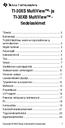 TI-30XS MultiView - ja TI-30XB MultiView - tiedelaskimet Tärkeää... 2 Esimerkkejä... 3 TI-30XS MultiView -laskim en käynnistäminen ja sammuttaminen... 3 Näytön kontrasti... 3 Perusnäyttö... 4 Kakkostoiminnot...
TI-30XS MultiView - ja TI-30XB MultiView - tiedelaskimet Tärkeää... 2 Esimerkkejä... 3 TI-30XS MultiView -laskim en käynnistäminen ja sammuttaminen... 3 Näytön kontrasti... 3 Perusnäyttö... 4 Kakkostoiminnot...
Kappale 14: Jaetut näytöt
 Kappale 14: Jaetut näytöt 14 Johdanto: Jaetut näytöt... 220 Jaetun näytön asetukset ja näytöstä poistuminen... 221 Aktiivisen sovelluksen valitseminen... 223 TI-89:ssä voit jakaa näytön ja käyttää kahta
Kappale 14: Jaetut näytöt 14 Johdanto: Jaetut näytöt... 220 Jaetun näytön asetukset ja näytöstä poistuminen... 221 Aktiivisen sovelluksen valitseminen... 223 TI-89:ssä voit jakaa näytön ja käyttää kahta
Opiskelijan pikaopas STACK-tehtäviin. Lassi Korhonen, Oulun yliopisto
 Opiskelijan pikaopas STACK-tehtäviin Lassi Korhonen, Oulun yliopisto 21.3.2016 SISÄLLYSLUETTELO Oppaan käyttäminen... 2 Vastauksen syöttämisen perusteet... 2 Operaatiot... 2 Luvut ja vakiot... 3 Funktiot...
Opiskelijan pikaopas STACK-tehtäviin Lassi Korhonen, Oulun yliopisto 21.3.2016 SISÄLLYSLUETTELO Oppaan käyttäminen... 2 Vastauksen syöttämisen perusteet... 2 Operaatiot... 2 Luvut ja vakiot... 3 Funktiot...
Vektorit. Vektorin luominen... 192 Vektorin tuominen näyttöön... 195 Vektorin koon ja alkioiden muokkaaminen... 195 Vektorin poistaminen...
 12 Vektorit Vektorin luominen... 192 Vektorin tuominen näyttöön... 195 Vektorin koon ja alkioiden muokkaaminen... 195 Vektorin poistaminen... 196 TI -86 M1 M2 M3 M4 M5 F1 F2 F3 F4 F5 192 Luku 12: Vektorit
12 Vektorit Vektorin luominen... 192 Vektorin tuominen näyttöön... 195 Vektorin koon ja alkioiden muokkaaminen... 195 Vektorin poistaminen... 196 TI -86 M1 M2 M3 M4 M5 F1 F2 F3 F4 F5 192 Luku 12: Vektorit
TALLENNETAAN MUISTITIKULLE JA MUISTIKORTILLE
 TALLENNETAAN MUISTITIKULLE JA MUISTIKORTILLE HERVANNAN KIRJASTON TIETOTORI Insinöörinkatu 38 33720 Tampere 040 800 7805 tietotori.hervanta@tampere.fi TALLENNETAAN MUISTIKULLE JA MUISTIKORTILLE 1 Muistitikun
TALLENNETAAN MUISTITIKULLE JA MUISTIKORTILLE HERVANNAN KIRJASTON TIETOTORI Insinöörinkatu 38 33720 Tampere 040 800 7805 tietotori.hervanta@tampere.fi TALLENNETAAN MUISTIKULLE JA MUISTIKORTILLE 1 Muistitikun
TI-Nspire /TI-Nspire CAS -kämmenlaitteen käytön aloittaminen
 TI-Nspire /TI-Nspire CAS -kämmenlaitteen käytön aloittaminen Tämä opas koskee TI-Nspire -ohjelmiston versiota 3.6. Uusin versio asiakirjoista on saatavilla Internet-sivustolta education.ti.com/guides.
TI-Nspire /TI-Nspire CAS -kämmenlaitteen käytön aloittaminen Tämä opas koskee TI-Nspire -ohjelmiston versiota 3.6. Uusin versio asiakirjoista on saatavilla Internet-sivustolta education.ti.com/guides.
Puzzle SM 2005 15. 25.7.2005. Pistelasku
 Puzzle SM 005 5. 5.7.005 Pistelasku Jokaisesta oikein ratkotusta tehtävästä saa yhden () pisteen, minkä lisäksi saa yhden () bonuspisteen jokaisesta muusta ratkojasta, joka ei ole osannut ratkoa tehtävää.
Puzzle SM 005 5. 5.7.005 Pistelasku Jokaisesta oikein ratkotusta tehtävästä saa yhden () pisteen, minkä lisäksi saa yhden () bonuspisteen jokaisesta muusta ratkojasta, joka ei ole osannut ratkoa tehtävää.
Seuraavassa on esitetty seuraavien laskutoimitusten suoritukset eri laskinmalleilla
 Seuraavassa on esitetty seuraavien laskutoimitusten suoritukset eri laskinmalleilla Muuttuja Frekvenssi 7 12 8 16 9 11 10 8 Tilastomoodin valinta. Tilastomuistin tyhjennys. Keskiarvon ja keskihajonnan
Seuraavassa on esitetty seuraavien laskutoimitusten suoritukset eri laskinmalleilla Muuttuja Frekvenssi 7 12 8 16 9 11 10 8 Tilastomoodin valinta. Tilastomuistin tyhjennys. Keskiarvon ja keskihajonnan
Kappale 21: Muistin ja muuttujien hallinta
 Kappale 21: Muistin ja muuttujien hallinta 21 Johdanto: Muistin ja muuttujien hallinta... 334 Muistin tarkistaminen ja nollaaminen... 337 VAR-LINK-näytön avaaminen... 338 Muuttujien ja kansioiden käsitteleminen
Kappale 21: Muistin ja muuttujien hallinta 21 Johdanto: Muistin ja muuttujien hallinta... 334 Muistin tarkistaminen ja nollaaminen... 337 VAR-LINK-näytön avaaminen... 338 Muuttujien ja kansioiden käsitteleminen
Tähtitieteen käytännön menetelmiä Kevät 2009 Luento 4: Ohjelmointi, skriptaus ja Python
 Tähtitieteen käytännön menetelmiä Kevät 2009 Luento 4: Ohjelmointi, skriptaus ja Python 31. tammikuuta 2009 Ohjelmointi Perusteet Pythonin alkeet Esittely Esimerkkejä Muuttujat Peruskäsitteitä Käsittely
Tähtitieteen käytännön menetelmiä Kevät 2009 Luento 4: Ohjelmointi, skriptaus ja Python 31. tammikuuta 2009 Ohjelmointi Perusteet Pythonin alkeet Esittely Esimerkkejä Muuttujat Peruskäsitteitä Käsittely
Valitse ruudun yläosassa oleva painike Download Scilab.
 Luku 1 Ohjeita ohjelmiston Scilab käyttöön 1.1 Ohjelmiston lataaminen Ohjeet ohjelmiston lataamiseen Windows-koneelle. Mene verkko-osoitteeseen www.scilab.org. Valitse ruudun yläosassa oleva painike Download
Luku 1 Ohjeita ohjelmiston Scilab käyttöön 1.1 Ohjelmiston lataaminen Ohjeet ohjelmiston lataamiseen Windows-koneelle. Mene verkko-osoitteeseen www.scilab.org. Valitse ruudun yläosassa oleva painike Download
Matematiikka vuosiluokat 7 9
 Matematiikka vuosiluokat 7 9 Matematiikan opetuksen ydintehtävänä on tarjota oppilaille mahdollisuus hankkia sellaiset matemaattiset taidot, jotka antavat valmiuksia selviytyä jokapäiväisissä toiminnoissa
Matematiikka vuosiluokat 7 9 Matematiikan opetuksen ydintehtävänä on tarjota oppilaille mahdollisuus hankkia sellaiset matemaattiset taidot, jotka antavat valmiuksia selviytyä jokapäiväisissä toiminnoissa
Näin pääset alkuun. Lisätietoa. Aloita tästä
 ,QHTXDOLW\*UDSKLQJ VRYHOOXV7,3OXV ODVNLPHHQ Näin pääset alkuun Aloita tästä Kuinka Avata ja sulkea Inequality Graphing Määrittää epäyhtälö tai yhtälö Kuinka varjostaa epäyhtälön tai yhtälön leikkaus tai
,QHTXDOLW\*UDSKLQJ VRYHOOXV7,3OXV ODVNLPHHQ Näin pääset alkuun Aloita tästä Kuinka Avata ja sulkea Inequality Graphing Määrittää epäyhtälö tai yhtälö Kuinka varjostaa epäyhtälön tai yhtälön leikkaus tai
Käyttöpaneelin käyttäminen
 Tässä luvussa on tietoja käyttöpaneelista, tulostinasetusten muuttamisesta ja käyttöpaneelin valikoista. Useimmat tulostinasetukset voidaan muuttaa sovellusohjelmalla tai tulostinajurilla. Sovellusohjelmalla
Tässä luvussa on tietoja käyttöpaneelista, tulostinasetusten muuttamisesta ja käyttöpaneelin valikoista. Useimmat tulostinasetukset voidaan muuttaa sovellusohjelmalla tai tulostinajurilla. Sovellusohjelmalla
TI TestGuard. Pikaopas
 TI TestGuard Pikaopas Ennen TI TestGuarden käyttöä TI TestGuard poistaa tiedot oppilaan laskimesta täydellisesti, se ei vain kytke niitä pois käytöstä. Kehota oppilaitasi tekemään sovelluksista ja RAM-muistin
TI TestGuard Pikaopas Ennen TI TestGuarden käyttöä TI TestGuard poistaa tiedot oppilaan laskimesta täydellisesti, se ei vain kytke niitä pois käytöstä. Kehota oppilaitasi tekemään sovelluksista ja RAM-muistin
Merkitse kertolasku 3 3 3 3 potenssin avulla ja laske sen arvo.
 13 Luvun potenssi Kertolasku, jonka kaikki tekijät ovat samoja, voidaan merkitä lyhyemmin potenssin avulla. Potenssimerkinnässä eksponentti ilmaisee, kuinka monta kertaa kantaluku esiintyy tulossa. Potenssin
13 Luvun potenssi Kertolasku, jonka kaikki tekijät ovat samoja, voidaan merkitä lyhyemmin potenssin avulla. Potenssimerkinnässä eksponentti ilmaisee, kuinka monta kertaa kantaluku esiintyy tulossa. Potenssin
UpdateIT 2010: Editorin käyttöohje
 UpdateIT 2010: Editorin käyttöohje Käyttäjätuki: Suomen Golfpiste Oy Esterinportti 1 00240 HELSINKI Puhelin: (09) 1566 8800 Fax: (09) 1566 8801 E-mail: gp@golfpiste.com Sisällys Editorin käyttöohje...
UpdateIT 2010: Editorin käyttöohje Käyttäjätuki: Suomen Golfpiste Oy Esterinportti 1 00240 HELSINKI Puhelin: (09) 1566 8800 Fax: (09) 1566 8801 E-mail: gp@golfpiste.com Sisällys Editorin käyttöohje...
KAAVAT. Sisällysluettelo
 Excel 2013 Kaavat Sisällysluettelo KAAVAT KAAVAT... 1 Kaavan tekeminen... 2 Kaavan tekeminen osoittamalla... 2 Kaavan kopioiminen... 3 Kaavan kirjoittaminen... 3 Summa-funktion lisääminen... 4 Suorat eli
Excel 2013 Kaavat Sisällysluettelo KAAVAT KAAVAT... 1 Kaavan tekeminen... 2 Kaavan tekeminen osoittamalla... 2 Kaavan kopioiminen... 3 Kaavan kirjoittaminen... 3 Summa-funktion lisääminen... 4 Suorat eli
Excel syventävät harjoitukset 31.8.2015
 Yleistä Excel on taulukkolaskentaohjelma. Tämä tarkoittaa sitä että sillä voi laskea laajoja, paljon laskentatehoa vaativia asioita, esimerkiksi fysiikan laboratoriotöiden koetuloksia. Excel-ohjelmalla
Yleistä Excel on taulukkolaskentaohjelma. Tämä tarkoittaa sitä että sillä voi laskea laajoja, paljon laskentatehoa vaativia asioita, esimerkiksi fysiikan laboratoriotöiden koetuloksia. Excel-ohjelmalla
Johdanto: Parametrigrafiikka Parametriyhtälöiden piirtämisen vaiheet Parametri- ja funktiografiikan eroja
 Kappale 7: Parametrigrafiikka 7 Johdanto: Parametrigrafiikka... 128 Parametriyhtälöiden piirtämisen vaiheet... 129 Parametri- ja funktiografiikan eroja... 130 Tässä kappaleessa kerrotaan, miten parametriyhtälöitä
Kappale 7: Parametrigrafiikka 7 Johdanto: Parametrigrafiikka... 128 Parametriyhtälöiden piirtämisen vaiheet... 129 Parametri- ja funktiografiikan eroja... 130 Tässä kappaleessa kerrotaan, miten parametriyhtälöitä
Doro Secure 580IUP. Käyttöopas. Suomi
 Doro Secure 580IUP Käyttöopas Suomi 3 2 1 4 5 6 7 8 9 14 13 12 11 10 15 16 Huomaa! Kaikki kuvat ovat vain viitteellisiä, eivätkä ne välttämättä täysin vastaa todellista tuotetta. Suomi 1. Virta päälle/pois
Doro Secure 580IUP Käyttöopas Suomi 3 2 1 4 5 6 7 8 9 14 13 12 11 10 15 16 Huomaa! Kaikki kuvat ovat vain viitteellisiä, eivätkä ne välttämättä täysin vastaa todellista tuotetta. Suomi 1. Virta päälle/pois
HP 6S -tieteislaskin
 HP 6S -tieteislaskin H 1 1 VASTUUVAPAUTUSLAUSEKE Tämän käyttöoppaan tiedot ja esimerkit annetaan sellaisina kuin ne ovat ja ne voivat muuttua ilman ennakkoilmoitusta. Sikäli kuin laki sallii, Hewlett-Packard
HP 6S -tieteislaskin H 1 1 VASTUUVAPAUTUSLAUSEKE Tämän käyttöoppaan tiedot ja esimerkit annetaan sellaisina kuin ne ovat ja ne voivat muuttua ilman ennakkoilmoitusta. Sikäli kuin laki sallii, Hewlett-Packard
MAY1 Tehtävien ratkaisut Kustannusosakeyhtiö Otava päivitetty 12.4.2016 Julkaiseminen sallittu vain koulun suljetussa verkossa.
 KERTAUS Lukujono KERTAUSTEHTÄVIÄ K1. Ratkaisussa annetaan esimerkit mahdollisista säännöistä. a) Jatketaan lukujonoa: 2, 4, 6, 8, 10, 12, 14, 16, Rekursiivinen sääntö on, että lukujonon ensimmäinen jäsen
KERTAUS Lukujono KERTAUSTEHTÄVIÄ K1. Ratkaisussa annetaan esimerkit mahdollisista säännöistä. a) Jatketaan lukujonoa: 2, 4, 6, 8, 10, 12, 14, 16, Rekursiivinen sääntö on, että lukujonon ensimmäinen jäsen
KÄYTTÖOHJE. Servia. S solutions
 KÄYTTÖOHJE Servia S solutions Versio 1.0 Servia S solutions Servia Finland Oy PL 1188 (Microkatu 1) 70211 KUOPIO puh. (017) 441 2780 info@servia.fi www.servia.fi 2001 2004 Servia Finland Oy. Kaikki oikeudet
KÄYTTÖOHJE Servia S solutions Versio 1.0 Servia S solutions Servia Finland Oy PL 1188 (Microkatu 1) 70211 KUOPIO puh. (017) 441 2780 info@servia.fi www.servia.fi 2001 2004 Servia Finland Oy. Kaikki oikeudet
Kun tilariville ilmestyy BATT-merkki, on aika vaihtaa paristot.
 Liite C: Huolto- ja takuutiedot C Paristot... 578 Ongelmien ilmetessä... 581 TI-tuotepalvelu ja takuutiedot... 582 Tämä liitteen tiedot saattavat olla hyödyllisiä kun käytät TI-89 / TI-92 Plus-laskinta.
Liite C: Huolto- ja takuutiedot C Paristot... 578 Ongelmien ilmetessä... 581 TI-tuotepalvelu ja takuutiedot... 582 Tämä liitteen tiedot saattavat olla hyödyllisiä kun käytät TI-89 / TI-92 Plus-laskinta.
Aloitustunti MAA22 Starttikurssi pitkän matematiikan opiskeluun
 Aloitustunti MAA22 Starttikurssi pitkän matematiikan opiskeluun 13. elokuuta 2015 Miksi matikkaa Erityisen tärkeää teknillisillä ja luonnontieteellisillä aloilla Ohjelmointi ja tietojenkäsittelytiede Lääketieteellinen
Aloitustunti MAA22 Starttikurssi pitkän matematiikan opiskeluun 13. elokuuta 2015 Miksi matikkaa Erityisen tärkeää teknillisillä ja luonnontieteellisillä aloilla Ohjelmointi ja tietojenkäsittelytiede Lääketieteellinen
Matematiikan tukikurssi
 Matematiikan tukikurssi Kurssikerta 4 Jatkuvuus Jatkuvan funktion määritelmä Tarkastellaan funktiota f x) jossakin tietyssä pisteessä x 0. Tämä funktio on tässä pisteessä joko jatkuva tai epäjatkuva. Jatkuvuuden
Matematiikan tukikurssi Kurssikerta 4 Jatkuvuus Jatkuvan funktion määritelmä Tarkastellaan funktiota f x) jossakin tietyssä pisteessä x 0. Tämä funktio on tässä pisteessä joko jatkuva tai epäjatkuva. Jatkuvuuden
Matriisit ovat matlabin perustietotyyppejä. Yksinkertaisimmillaan voimme esitellä ja tallentaa 1x1 vektorin seuraavasti: >> a = 9.81 a = 9.
 Python linkit: Python tutoriaali: http://docs.python.org/2/tutorial/ Numpy&Scipy ohjeet: http://docs.scipy.org/doc/ Matlabin alkeet (Pääasiassa Deni Seitzin tekstiä) Matriisit ovat matlabin perustietotyyppejä.
Python linkit: Python tutoriaali: http://docs.python.org/2/tutorial/ Numpy&Scipy ohjeet: http://docs.scipy.org/doc/ Matlabin alkeet (Pääasiassa Deni Seitzin tekstiä) Matriisit ovat matlabin perustietotyyppejä.
Tilastolliset toiminnot
 -59- Tilastolliset toiminnot 6.1 Aineiston esittäminen graafisesti Tilastollisen aineiston tallentamisvälineiksi TI-84 Plus tarjoaa erityiset listamuuttujat L1,, L6, jotka löytyvät 2nd -toimintoina vastaavilta
-59- Tilastolliset toiminnot 6.1 Aineiston esittäminen graafisesti Tilastollisen aineiston tallentamisvälineiksi TI-84 Plus tarjoaa erityiset listamuuttujat L1,, L6, jotka löytyvät 2nd -toimintoina vastaavilta
Harjoitus 1 -- Ratkaisut
 Kun teet harjoitustyöselostuksia Mathematicalla, voit luoda selkkariin otsikon (ja mahdollisia alaotsikoita...) määräämällä soluille erilaisia tyylejä. Uuden solun tyyli määrätään painamalla ALT ja jokin
Kun teet harjoitustyöselostuksia Mathematicalla, voit luoda selkkariin otsikon (ja mahdollisia alaotsikoita...) määräämällä soluille erilaisia tyylejä. Uuden solun tyyli määrätään painamalla ALT ja jokin
Huom! (5 4 ) Luetaan viisi potenssiin neljä tai viisi neljänteen. 7.1 Potenssin määritelmä
 61 7.1 Potenssin määritelmä Potenssi on lyhennetty merkintä tulolle, jossa kantaluku kerrotaan itsellään niin monta kertaa kuin eksponentti ilmaisee. - luvun toinen potenssi on nimeltään luvun neliö o
61 7.1 Potenssin määritelmä Potenssi on lyhennetty merkintä tulolle, jossa kantaluku kerrotaan itsellään niin monta kertaa kuin eksponentti ilmaisee. - luvun toinen potenssi on nimeltään luvun neliö o
Käytön aloittaminen Nokia N92-1
 Käytön aloittaminen Nokia N92-1 Tilat Käytön aloittaminen Mallinumero: Nokia N92-1. Jäljempänä käytetään nimitystä Nokia N92. Laitteella on neljä tilaa: Suljettu tila (1), katselutila (2), avoin tila (3)
Käytön aloittaminen Nokia N92-1 Tilat Käytön aloittaminen Mallinumero: Nokia N92-1. Jäljempänä käytetään nimitystä Nokia N92. Laitteella on neljä tilaa: Suljettu tila (1), katselutila (2), avoin tila (3)
NOOX xperio herätyskello valvontakamera
 NOOX xperio herätyskello valvontakamera Käyttöohje Ajan asetus Kun kellonaika on näytössä paina SET, ruudulla lukee nyt "2010" Aseta oikea aika UP ja DOWN näppäimillä ja paina SET uudelleen vahvistaakseni
NOOX xperio herätyskello valvontakamera Käyttöohje Ajan asetus Kun kellonaika on näytössä paina SET, ruudulla lukee nyt "2010" Aseta oikea aika UP ja DOWN näppäimillä ja paina SET uudelleen vahvistaakseni
Käyttöoppaasi. TEXAS INSTRUMENTS TI-86 http://fi.yourpdfguides.com/dref/2995986
 Voit lukea suosituksia käyttäjän oppaista, teknisistä ohjeista tai asennusohjeista tuotteelle TEXAS INSTRUMENTS TI-86. Löydät kysymyksiisi vastaukset TEXAS INSTRUMENTS TI-86 käyttöoppaasta ( tiedot, ohjearvot,
Voit lukea suosituksia käyttäjän oppaista, teknisistä ohjeista tai asennusohjeista tuotteelle TEXAS INSTRUMENTS TI-86. Löydät kysymyksiisi vastaukset TEXAS INSTRUMENTS TI-86 käyttöoppaasta ( tiedot, ohjearvot,
Käyttöoppaasi. HP COMPAQ PRESARIO F760EM http://fi.yourpdfguides.com/dref/4171044
 Voit lukea suosituksia käyttäjän oppaista, teknisistä ohjeista tai asennusohjeista tuotteelle HP COMPAQ PRESARIO F760EM. Löydät kysymyksiisi vastaukset HP COMPAQ PRESARIO F760EM käyttöoppaasta ( tiedot,
Voit lukea suosituksia käyttäjän oppaista, teknisistä ohjeista tai asennusohjeista tuotteelle HP COMPAQ PRESARIO F760EM. Löydät kysymyksiisi vastaukset HP COMPAQ PRESARIO F760EM käyttöoppaasta ( tiedot,
Tieteislaskin. 1997, 1999, 2003 Texas Instruments Incorporated 1-FIN
 TI.30 eco RS Tieteislaskin Suomi Perustoiminnot... 2 Lopputulokset... 2 Peruslaskutoimitukset... 2 Prosenttilasku... 3 Murtoluvut... 4 Potenssit ja juuret... 5 Logaritmifunktiot... 5 Kulmayksiköt... 5
TI.30 eco RS Tieteislaskin Suomi Perustoiminnot... 2 Lopputulokset... 2 Peruslaskutoimitukset... 2 Prosenttilasku... 3 Murtoluvut... 4 Potenssit ja juuret... 5 Logaritmifunktiot... 5 Kulmayksiköt... 5
Ksenos Prime Käyttäjän opas
 Ksenos Prime Käyttäjän opas Versio 11.301 Turun Turvatekniikka Oy 2011 Selaa tallenteita. Tallenteiden selaaminen tapahtuu samassa tilassa kuin livekuvan katselu. Voit raahata hiirellä aikajanaa tai käyttää
Ksenos Prime Käyttäjän opas Versio 11.301 Turun Turvatekniikka Oy 2011 Selaa tallenteita. Tallenteiden selaaminen tapahtuu samassa tilassa kuin livekuvan katselu. Voit raahata hiirellä aikajanaa tai käyttää
Käyttöpaneelin käyttäminen
 Tässä jaksossa on tietoja käyttöpaneelin käytöstä, tulostimen asetusten muuttamisesta ja käyttöpaneelin valikoiden sisällöstä. 1 Useimpia tulostimen asetuksia voi muuttaa sovellusohjelmasta tai tulostinajurista.
Tässä jaksossa on tietoja käyttöpaneelin käytöstä, tulostimen asetusten muuttamisesta ja käyttöpaneelin valikoiden sisällöstä. 1 Useimpia tulostimen asetuksia voi muuttaa sovellusohjelmasta tai tulostinajurista.
Funktiot. 3.1 Itse määritellyn funktion lauseke Y = Funktio määritellään Y= -editorissa, jonne päästään näppäilemällä Y =.
 0 Funktiot 3.1 Itse määritellyn funktion lauseke Y = Funktio määritellään Y= -editorissa, jonne päästään näppäilemällä Y =. Esim. 1 a) Kirjoita lauseke Y 1 = + 3 (kuva 1) ja paina ENTER. Muuttuja (suuri
0 Funktiot 3.1 Itse määritellyn funktion lauseke Y = Funktio määritellään Y= -editorissa, jonne päästään näppäilemällä Y =. Esim. 1 a) Kirjoita lauseke Y 1 = + 3 (kuva 1) ja paina ENTER. Muuttuja (suuri
Siirtyminen Outlook 2010 -versioon
 Tämän oppaan sisältö Microsoft Microsoft Outlook 2010 näyttää hyvin erilaiselta kuin Outlook 2003. Tämän oppaan tarkoituksena on helpottaa uuden ohjelman opiskelua. Seuraavassa on tietoja uuden käyttöliittymän
Tämän oppaan sisältö Microsoft Microsoft Outlook 2010 näyttää hyvin erilaiselta kuin Outlook 2003. Tämän oppaan tarkoituksena on helpottaa uuden ohjelman opiskelua. Seuraavassa on tietoja uuden käyttöliittymän
Excelin käyttö mallintamisessa. Regressiosuoran määrittäminen. Käsitellään tehtävän 267 ratkaisu.
 Excelin käyttö mallintamisessa Regressiosuoran määrittäminen Käsitellään tehtävän 267 ratkaisu. 1)Kirjoitetaan arvot taulukkoon syvyys (mm) ikä 2 4 3 62 6 11 7 125 2) Piirretään graafi, valitaan lajiksi
Excelin käyttö mallintamisessa Regressiosuoran määrittäminen Käsitellään tehtävän 267 ratkaisu. 1)Kirjoitetaan arvot taulukkoon syvyys (mm) ikä 2 4 3 62 6 11 7 125 2) Piirretään graafi, valitaan lajiksi
Vianmääritys. Paperinkäsittely. Huolto. Vianmääritys. Ylläpito. Hakemisto
 Jos pyydät Lexmarkin asiakastukikeskukselta apua tulostusongelman ratkaisemisessa, sieltä saatetaan ohjata sinut vianmääritystilan avulla muuttamaan oletusasetuksia (esimerkiksi ottamaan käyttöön PPDS-tiedostojen
Jos pyydät Lexmarkin asiakastukikeskukselta apua tulostusongelman ratkaisemisessa, sieltä saatetaan ohjata sinut vianmääritystilan avulla muuttamaan oletusasetuksia (esimerkiksi ottamaan käyttöön PPDS-tiedostojen
8.1 Murtoluvun määritelmä - murtoluvulla tarkoitetaan aina osaa (osia) jostakin kokonaisuudesta
 8. Murtoluvun määritelmä - murtoluvulla tarkoitetaan aina osaa (osia) jostakin kokonaisuudesta - oheisessa kuvassa ympyrä on jaettu kolmeen yhtä suureen osaan, joista kukin osa on yksi kolmasosa koko ympyrästä
8. Murtoluvun määritelmä - murtoluvulla tarkoitetaan aina osaa (osia) jostakin kokonaisuudesta - oheisessa kuvassa ympyrä on jaettu kolmeen yhtä suureen osaan, joista kukin osa on yksi kolmasosa koko ympyrästä
Yleisohje... 2 Peruslaskutoimitukset... 8 Tieteislaskutoimitukset... 10 Tilastolaskenta... 17
 Tieteislaskin Yleisohje... 2 Virta... 2 Näppäimistö... 2 Näytön merkinnät... 3 Esitysmuodot... 3 Laskujärjestys... 5 Korjaaminen... 5 Tarkkuus ja kapasiteetti... 5 Ylivuoto- tai virhetilanteet... 8 Peruslaskutoimitukset...
Tieteislaskin Yleisohje... 2 Virta... 2 Näppäimistö... 2 Näytön merkinnät... 3 Esitysmuodot... 3 Laskujärjestys... 5 Korjaaminen... 5 Tarkkuus ja kapasiteetti... 5 Ylivuoto- tai virhetilanteet... 8 Peruslaskutoimitukset...
Käyttöoppaasi. KONICA MINOLTA DI251F http://fi.yourpdfguides.com/dref/590228
 Voit lukea suosituksia käyttäjän oppaista, teknisistä ohjeista tai asennusohjeista tuotteelle. Löydät kysymyksiisi vastaukset käyttöoppaasta ( tiedot, ohjearvot, turvallisuusohjeet, koko, lisävarusteet
Voit lukea suosituksia käyttäjän oppaista, teknisistä ohjeista tai asennusohjeista tuotteelle. Löydät kysymyksiisi vastaukset käyttöoppaasta ( tiedot, ohjearvot, turvallisuusohjeet, koko, lisävarusteet
Tekstinkäsittelyn jatko KSAO Liiketalous 1. Osanvaihto näkyy näytöllä vaakasuorana kaksoispisteviivarivinä ja keskellä riviä lukee osanvaihdon tyyppi
 KSAO Liiketalous 1 Osat Tiedosto voidaan jakaa osiin ja jokainen osa muotoilla erikseen. Osa voi olla miten pitkä tahansa, yhdestä kappaleesta kokonaiseen tiedostoon. Osanvaihto näkyy näytöllä vaakasuorana
KSAO Liiketalous 1 Osat Tiedosto voidaan jakaa osiin ja jokainen osa muotoilla erikseen. Osa voi olla miten pitkä tahansa, yhdestä kappaleesta kokonaiseen tiedostoon. Osanvaihto näkyy näytöllä vaakasuorana
Python-ohjelmointi Harjoitus 2
 Python-ohjelmointi Harjoitus 2 TAVOITTEET Kerrataan tulostuskomento ja lukumuotoisen muuttujan muuttaminen merkkijonoksi. Opitaan jakojäännös eli modulus, vertailuoperaattorit, ehtorakenne jos, input-komento
Python-ohjelmointi Harjoitus 2 TAVOITTEET Kerrataan tulostuskomento ja lukumuotoisen muuttujan muuttaminen merkkijonoksi. Opitaan jakojäännös eli modulus, vertailuoperaattorit, ehtorakenne jos, input-komento
Ohjelmoinnin perusteet Y Python
 Ohjelmoinnin perusteet Y Python T-106.1208 16.2.2010 T-106.1208 Ohjelmoinnin perusteet Y 16.2.2010 1 / 41 Kännykkäpalautetteen antajia kaivataan edelleen! Ilmoittaudu mukaan lähettämällä ilmainen tekstiviesti
Ohjelmoinnin perusteet Y Python T-106.1208 16.2.2010 T-106.1208 Ohjelmoinnin perusteet Y 16.2.2010 1 / 41 Kännykkäpalautetteen antajia kaivataan edelleen! Ilmoittaudu mukaan lähettämällä ilmainen tekstiviesti
Pythonin alkeet Syksy 2010 Pythonin perusteet: Ohjelmointi, skriptaus ja Python
 Pythonin alkeet Syksy 2010 Pythonin perusteet: Ohjelmointi, skriptaus ja Python 8. marraskuuta 2010 Ohjelmointi Perusteet Peruskäsitteitä Olio-ohjelmointi Pythonin alkeet Esittely Esimerkkejä Muuttujat
Pythonin alkeet Syksy 2010 Pythonin perusteet: Ohjelmointi, skriptaus ja Python 8. marraskuuta 2010 Ohjelmointi Perusteet Peruskäsitteitä Olio-ohjelmointi Pythonin alkeet Esittely Esimerkkejä Muuttujat
Numeerinen ratkaisija on erityisen käyttökelpoinen yllä olevan kaltaisten yhtälöiden ratkaisussa.
 Kappale 19: Numeerinen ratkaisija 19 Johdanto: Numeerinen ratkaisija... 334 Ratkaisijan avaaminen ja yhtälön syöttäminen... 335 Tunnettujen muuttujien määritteleminen... 337 Tuntemattoman muuttujan ratkaiseminen...
Kappale 19: Numeerinen ratkaisija 19 Johdanto: Numeerinen ratkaisija... 334 Ratkaisijan avaaminen ja yhtälön syöttäminen... 335 Tunnettujen muuttujien määritteleminen... 337 Tuntemattoman muuttujan ratkaiseminen...
Käyttöoppaasi. TEXAS INSTRUMENTS TI-84 PLUS http://fi.yourpdfguides.com/dref/2175542
 Voit lukea suosituksia käyttäjän oppaista, teknisistä ohjeista tai asennusohjeista tuotteelle. Löydät kysymyksiisi vastaukset käyttöoppaasta ( tiedot, ohjearvot, turvallisuusohjeet, koko, lisävarusteet
Voit lukea suosituksia käyttäjän oppaista, teknisistä ohjeista tai asennusohjeista tuotteelle. Löydät kysymyksiisi vastaukset käyttöoppaasta ( tiedot, ohjearvot, turvallisuusohjeet, koko, lisävarusteet
MultiBoot Käyttöopas
 MultiBoot Käyttöopas Copyright 2006 Hewlett-Packard Development Company, L.P. Tässä olevat tiedot voivat muuttua ilman ennakkoilmoitusta. Ainoat HP:n tuotteita ja palveluja koskevat takuut mainitaan erikseen
MultiBoot Käyttöopas Copyright 2006 Hewlett-Packard Development Company, L.P. Tässä olevat tiedot voivat muuttua ilman ennakkoilmoitusta. Ainoat HP:n tuotteita ja palveluja koskevat takuut mainitaan erikseen
Matemaattisten menetelmien hallinnan tason testi.
 Matemaattisten menetelmien hallinnan tason testi. Jokaisessa tehtävässä on vain yksi vaihtoehto oikein.. Laskutoimitusten a) yhteen- ja vähennyslaskun b) kerto- ja jakolaskun c) potenssiin korotuksen järjestys
Matemaattisten menetelmien hallinnan tason testi. Jokaisessa tehtävässä on vain yksi vaihtoehto oikein.. Laskutoimitusten a) yhteen- ja vähennyslaskun b) kerto- ja jakolaskun c) potenssiin korotuksen järjestys
Uutiskirjesovelluksen käyttöohje
 Uutiskirjesovelluksen käyttöohje Käyttäjätuki: Suomen Golfpiste Oy Esterinportti 1 00240 HELSINKI Puhelin: (09) 1566 8800 Fax: (09) 1566 8801 E-mail: gp@golfpiste.com 2 Sisällys Johdanto... 1 Päänavigointi...
Uutiskirjesovelluksen käyttöohje Käyttäjätuki: Suomen Golfpiste Oy Esterinportti 1 00240 HELSINKI Puhelin: (09) 1566 8800 Fax: (09) 1566 8801 E-mail: gp@golfpiste.com 2 Sisällys Johdanto... 1 Päänavigointi...
Ohjelmoinnin peruskurssi Y1
 Ohjelmoinnin peruskurssi Y1 CSE-A1111 16.9.2015 CSE-A1111 Ohjelmoinnin peruskurssi Y1 16.9.2015 1 / 26 Mahdollisuus antaa luentopalautetta Goblinissa vasemmassa reunassa olevassa valikossa on valinta Luentopalaute.
Ohjelmoinnin peruskurssi Y1 CSE-A1111 16.9.2015 CSE-A1111 Ohjelmoinnin peruskurssi Y1 16.9.2015 1 / 26 Mahdollisuus antaa luentopalautetta Goblinissa vasemmassa reunassa olevassa valikossa on valinta Luentopalaute.
Asentaminen Android-laitteeseen
 Asentaminen Android-laitteeseen Huomaa! Tarkempia tietoja ohjelmien asentamisesta saat tarvittaessa puhelimesi käyttöoppaasta. MyMMX mobile -sovelluksen asentaminen Android-laitteeseen: 1. Avaa laitteesi
Asentaminen Android-laitteeseen Huomaa! Tarkempia tietoja ohjelmien asentamisesta saat tarvittaessa puhelimesi käyttöoppaasta. MyMMX mobile -sovelluksen asentaminen Android-laitteeseen: 1. Avaa laitteesi
Käyttäjän käsikirja. LIB 500 ja LIB 510 v.4.0.2. 8.2. Releasettelutyökalu. 8.2.1. Yleistä. ,NNXQDMRNDLOPRLWWDDHWWlNRKGHRQSlLYLWHWWlYl
 1MRS751368-RUM Käyttäjän käsikirja 8.1. Releyksikön valitseminen Releyksiköt esitetään asemakuvassa painikkeina. 8 $VHPDNXYDMRVVDQlN\\UHOH\NVLNN Jos kohteita tarvitsee päivittää, avataan ikkuna (Kuva 8.1.-2)
1MRS751368-RUM Käyttäjän käsikirja 8.1. Releyksikön valitseminen Releyksiköt esitetään asemakuvassa painikkeina. 8 $VHPDNXYDMRVVDQlN\\UHOH\NVLNN Jos kohteita tarvitsee päivittää, avataan ikkuna (Kuva 8.1.-2)
Muistitikun liittäminen tietokoneeseen
 Muistitikun käyttäminen 1 Muistitikun liittäminen tietokoneeseen Muistitikku liitetään tietokoneen USB-porttiin. Koneessa voi olla useita USB-portteja ja tikun voi liittää mihin tahansa niistä. USB-portti
Muistitikun käyttäminen 1 Muistitikun liittäminen tietokoneeseen Muistitikku liitetään tietokoneen USB-porttiin. Koneessa voi olla useita USB-portteja ja tikun voi liittää mihin tahansa niistä. USB-portti
Ohjelmoinnin perusteet Y Python
 Ohjelmoinnin perusteet Y Python T-106.1208 27.1.2010 T-106.1208 Ohjelmoinnin perusteet Y 27.1.2010 1 / 37 If-käsky toistokäskyn sisällä def main(): HELLERAJA = 25.0 print "Anna lampotiloja, lopeta -300:lla."
Ohjelmoinnin perusteet Y Python T-106.1208 27.1.2010 T-106.1208 Ohjelmoinnin perusteet Y 27.1.2010 1 / 37 If-käsky toistokäskyn sisällä def main(): HELLERAJA = 25.0 print "Anna lampotiloja, lopeta -300:lla."
Nokia autoluuri Asennusohje Käyttöopas
 Nokia autoluuri Asennusohje Käyttöopas HSU-4 CUW-3 9232831 2. painos 2004-2006 Nokia. Kaikki oikeudet pidätetään. Tämän asiakirjan sisällön jäljentäminen, jakeleminen tai tallentaminen kokonaan tai osittain
Nokia autoluuri Asennusohje Käyttöopas HSU-4 CUW-3 9232831 2. painos 2004-2006 Nokia. Kaikki oikeudet pidätetään. Tämän asiakirjan sisällön jäljentäminen, jakeleminen tai tallentaminen kokonaan tai osittain
Kappale 2: TI.89:n käyttäminen
 Kappale 2: TI.89:n käyttäminen 2 TI-89:n kytkeminen päälle ja pois... 10 Näytön sävyjen säätäminen... 11 Näppäimistö... 12 Entering Kirjainten syöttäminen... 15 Home Screen... 16 Lukujen syöttäminen...
Kappale 2: TI.89:n käyttäminen 2 TI-89:n kytkeminen päälle ja pois... 10 Näytön sävyjen säätäminen... 11 Näppäimistö... 12 Entering Kirjainten syöttäminen... 15 Home Screen... 16 Lukujen syöttäminen...
1. HARJOITUS harjoitus3_korjaus.doc
 Word - harjoitus 1 1. HARJOITUS harjoitus3_korjaus.doc Kopioi itsellesi harjoitus3_korjaus.doc niminen tiedosto Avaa näyttöön kopioimasi harjoitus. Harjoitus on kirjoitettu WordPerfet 5.1 (DOS) versiolla
Word - harjoitus 1 1. HARJOITUS harjoitus3_korjaus.doc Kopioi itsellesi harjoitus3_korjaus.doc niminen tiedosto Avaa näyttöön kopioimasi harjoitus. Harjoitus on kirjoitettu WordPerfet 5.1 (DOS) versiolla
Condes. Quick Start opas. Suunnistuksen ratamestariohjelmisto. Versio 8. Quick Start - opas Condes 8. olfellows www.olfellows.fi 1.
 Condes Suunnistuksen ratamestariohjelmisto Versio 8 Quick Start opas Yhteystiedot: olfellows Jouni Laaksonen Poijukuja 4 21120 RAISIO Sähköposti: jouni.laaksonen@olfellows.fi www.olfellows.fi olfellows
Condes Suunnistuksen ratamestariohjelmisto Versio 8 Quick Start opas Yhteystiedot: olfellows Jouni Laaksonen Poijukuja 4 21120 RAISIO Sähköposti: jouni.laaksonen@olfellows.fi www.olfellows.fi olfellows
Neure - tehtäväluettelo 1 / 5 14.12.2005, 17:05
 Neure - tehtäväluettelo 1 / 5 14.12.2005, 17:05 Matematiikka Huom! Mikäli tehtävällä ei vielä ole molempia teknisiä koodeja, tarkoittaa se sitä, että tehtävä ei ole vielä valmis jaettavaksi käyttöön, vaan
Neure - tehtäväluettelo 1 / 5 14.12.2005, 17:05 Matematiikka Huom! Mikäli tehtävällä ei vielä ole molempia teknisiä koodeja, tarkoittaa se sitä, että tehtävä ei ole vielä valmis jaettavaksi käyttöön, vaan
9. Vektorit. 9.1 Skalaarit ja vektorit. 9.2 Vektorit tasossa
 9. Vektorit 9.1 Skalaarit ja vektorit Skalaari on koon tai määrän mitta. Tyypillinen esimerkki skalaarista on massa. Lukumäärä on toinen hyvä esimerkki skalaarista. Vektorilla on taas suuruus ja suunta.
9. Vektorit 9.1 Skalaarit ja vektorit Skalaari on koon tai määrän mitta. Tyypillinen esimerkki skalaarista on massa. Lukumäärä on toinen hyvä esimerkki skalaarista. Vektorilla on taas suuruus ja suunta.
Pyramidi 9 Trigonometriset funktiot ja lukujonot 15.4.2011 HK1-1. Dsin3 x. 3cos3x. Dsinx. u( x) sinx ja u ( x) cosx. Dsin. Dsin
 Pyramidi 9 Trigonometriset funktiot ja lukujonot 5.4.0 HK- a) Dsin3 us ( ) cos3 3 us( ) s( ) 3cos3 s( ) 3 ja s( ) 3 u( ) sin ja u( ) cos b) Dsin 3 3 Dsin us ( ) s( ) sin ja s( ) cos 3 u( ) ja u( ) 3 3sin
Pyramidi 9 Trigonometriset funktiot ja lukujonot 5.4.0 HK- a) Dsin3 us ( ) cos3 3 us( ) s( ) 3cos3 s( ) 3 ja s( ) 3 u( ) sin ja u( ) cos b) Dsin 3 3 Dsin us ( ) s( ) sin ja s( ) cos 3 u( ) ja u( ) 3 3sin
VSP webmail palvelun ka yttö öhje
 VSP webmail palvelun ka yttö öhje Kirjaudu webmailiin osoitteessa https://webmail.net.vsp.fi Webmailin kirjautumissivu, kirjoita sähköpostiosoitteesi ja salasanasi: Sähköpostin päänäkymä: 1: Kansiolistaus
VSP webmail palvelun ka yttö öhje Kirjaudu webmailiin osoitteessa https://webmail.net.vsp.fi Webmailin kirjautumissivu, kirjoita sähköpostiosoitteesi ja salasanasi: Sähköpostin päänäkymä: 1: Kansiolistaus
Teknillinen korkeakoulu T-76.115 Tietojenkäsittelyopin ohjelmatyö. Testitapaukset - Koordinaattieditori
 Testitapaukset - Koordinaattieditori Sisällysluettelo 1. Johdanto...3 2. Testattava järjestelmä...4 3. Toiminnallisuuden testitapaukset...5 3.1 Uuden projektin avaaminen...5 3.2 vaa olemassaoleva projekti...6
Testitapaukset - Koordinaattieditori Sisällysluettelo 1. Johdanto...3 2. Testattava järjestelmä...4 3. Toiminnallisuuden testitapaukset...5 3.1 Uuden projektin avaaminen...5 3.2 vaa olemassaoleva projekti...6
Käyttöoppaasi. TEXAS INSTRUMENTS TI-83 PLUS http://fi.yourpdfguides.com/dref/2175847
 Voit lukea suosituksia käyttäjän oppaista, teknisistä ohjeista tai asennusohjeista tuotteelle. Löydät kysymyksiisi vastaukset käyttöoppaasta ( tiedot, ohjearvot, turvallisuusohjeet, koko, lisävarusteet
Voit lukea suosituksia käyttäjän oppaista, teknisistä ohjeista tai asennusohjeista tuotteelle. Löydät kysymyksiisi vastaukset käyttöoppaasta ( tiedot, ohjearvot, turvallisuusohjeet, koko, lisävarusteet
Työvälineohjelmistot KSAO Liiketalous 1
 KSAO Liiketalous 1 Osat Tiedosto voidaan jakaa osiin ja jokainen osa muotoilla erikseen. Osa voi olla miten pitkä tahansa, yhdestä kappaleesta kokonaiseen tiedostoon. Osanvaihto näkyy näytöllä vaakasuorana
KSAO Liiketalous 1 Osat Tiedosto voidaan jakaa osiin ja jokainen osa muotoilla erikseen. Osa voi olla miten pitkä tahansa, yhdestä kappaleesta kokonaiseen tiedostoon. Osanvaihto näkyy näytöllä vaakasuorana
Matematiikkaa laskimella TI-nspire CX CAS. Timo Mäkelä
 Matematiikkaa laskimella TI-nspire CX CAS Timo Mäkelä 2 Sisällysluettelo 0. ESIPUHE...5. PERUSASIOITA LASKIMESTA...6 2. LASKIMEN KÄYTTÄMINEN...7 2. LASKUTEKNIIKKAA...7 2.2 YKSIKÖIDEN JA VAKIOIDEN KÄYTTÖ...8
Matematiikkaa laskimella TI-nspire CX CAS Timo Mäkelä 2 Sisällysluettelo 0. ESIPUHE...5. PERUSASIOITA LASKIMESTA...6 2. LASKIMEN KÄYTTÄMINEN...7 2. LASKUTEKNIIKKAA...7 2.2 YKSIKÖIDEN JA VAKIOIDEN KÄYTTÖ...8
Peilaus pisteen ja suoran suhteen Pythonin Turtle moduulilla
 Peilaus pisteen ja suoran suhteen Pythonin Turtle moduulilla ALKUHARJOITUS Kynän ja paperin avulla peilaaminen koordinaatistossa a) Peilaa pisteen (0,0) suhteen koordinaatistossa sijaitseva - neliö, jonka
Peilaus pisteen ja suoran suhteen Pythonin Turtle moduulilla ALKUHARJOITUS Kynän ja paperin avulla peilaaminen koordinaatistossa a) Peilaa pisteen (0,0) suhteen koordinaatistossa sijaitseva - neliö, jonka
Kappale 20: Kantaluvut
 Kappale 20: Kantaluvut 20 Johdanto: Kantaluvut... 328 Kantalukujen syöttäminen ja muuntaminen... 329 Matemaattiset toiminnot Hex- ja Bin-luvuilla... 330 Bittien vertaileminen ja manipulointi... 331 Huom!
Kappale 20: Kantaluvut 20 Johdanto: Kantaluvut... 328 Kantalukujen syöttäminen ja muuntaminen... 329 Matemaattiset toiminnot Hex- ja Bin-luvuilla... 330 Bittien vertaileminen ja manipulointi... 331 Huom!
Triumph-Adler TWEN. TWEN C 1240 SOLAR Pöytälaskin
 Triumph-Adler TWEN TWEN C 1240 SOLAR Pöytälaskin Selausnäppäimet 3 Automaattinen selausnäppäin 3 Korjausnäppäin 3 Check näppäin 3 Tax Plus näppäin 3 Tax Miinus näppäin 3 Percent/Tax Rate näppäin 3 Home/Exchange
Triumph-Adler TWEN TWEN C 1240 SOLAR Pöytälaskin Selausnäppäimet 3 Automaattinen selausnäppäin 3 Korjausnäppäin 3 Check näppäin 3 Tax Plus näppäin 3 Tax Miinus näppäin 3 Percent/Tax Rate näppäin 3 Home/Exchange
TAULUKON TEKEMINEN. Sisällysluettelo
 Excel 2013 Taulukon tekeminen Sisällysluettelo TAULUKON TEKEMINEN TAULUKON TEKEMINEN... 1 Tietotyypit... 1 Tiedon syöttäminen taulukkoon... 1 Kirjoitusvirheiden korjaaminen... 2 Alueen sisällön tyhjentäminen...
Excel 2013 Taulukon tekeminen Sisällysluettelo TAULUKON TEKEMINEN TAULUKON TEKEMINEN... 1 Tietotyypit... 1 Tiedon syöttäminen taulukkoon... 1 Kirjoitusvirheiden korjaaminen... 2 Alueen sisällön tyhjentäminen...
Tässä riisinjyvien määrät jokaisessa ruudussa on laskettava yhteen. Tällöin tuloksena on
 8. Luvut 8.1 Suuret luvut, summa ja kertoma Aloittakaamme shakkipelin keksimiseen liittyvällä tunnetulla tarinalla. Intian hallitsija innostui kovasti shakkipelistä, jonka yksi palatsin viisaista miehistä
8. Luvut 8.1 Suuret luvut, summa ja kertoma Aloittakaamme shakkipelin keksimiseen liittyvällä tunnetulla tarinalla. Intian hallitsija innostui kovasti shakkipelistä, jonka yksi palatsin viisaista miehistä
Dakota 10 ja 20 aloitusopas
 Dakota 10 ja 20 aloitusopas Lue lisätietoja varoituksista ja muista tärkeistä seikoista laitteen mukana toimitetusta Tärkeitä turvallisuus- ja tuotetietoja -oppaasta. Dakota-laite tarvitsee kaksi AAakkua.
Dakota 10 ja 20 aloitusopas Lue lisätietoja varoituksista ja muista tärkeistä seikoista laitteen mukana toimitetusta Tärkeitä turvallisuus- ja tuotetietoja -oppaasta. Dakota-laite tarvitsee kaksi AAakkua.
kymmenjärjestelmä-käsitteen varmentaminen, tutustuminen 60-järjestelmään kellonaikojen avulla
 7.6.1 MATEMATIIKKA VUOSILUOKAT 3 5 Vuosiluokkien 3 5 matematiikan opetuksen ydintehtävinä ovat matemaattisen ajattelun kehittäminen, matemaattisten ajattelumallien oppimisen pohjustaminen, lukukäsitteen
7.6.1 MATEMATIIKKA VUOSILUOKAT 3 5 Vuosiluokkien 3 5 matematiikan opetuksen ydintehtävinä ovat matemaattisen ajattelun kehittäminen, matemaattisten ajattelumallien oppimisen pohjustaminen, lukukäsitteen
Muuttujien määrittely
 Tarja Heikkilä Muuttujien määrittely Määrittele muuttujat SPSS-ohjelmaan lomakkeen kysymyksistä. Harjoitusta varten lomakkeeseen on muokattu kysymyksiä kahdesta opiskelijoiden tekemästä Joupiskan rinneravintolaa
Tarja Heikkilä Muuttujien määrittely Määrittele muuttujat SPSS-ohjelmaan lomakkeen kysymyksistä. Harjoitusta varten lomakkeeseen on muokattu kysymyksiä kahdesta opiskelijoiden tekemästä Joupiskan rinneravintolaa
Ohjeissa pyydetään toisinaan katsomaan koodia esimerkkiprojekteista (esim. Liikkuva_Tausta1). Saat esimerkkiprojektit opettajalta.
 Ohjeissa pyydetään toisinaan katsomaan koodia esimerkkiprojekteista (esim. Liikkuva_Tausta1). Saat esimerkkiprojektit opettajalta. Vastauksia kysymyksiin Miten hahmon saa hyppäämään? Yksinkertaisen hypyn
Ohjeissa pyydetään toisinaan katsomaan koodia esimerkkiprojekteista (esim. Liikkuva_Tausta1). Saat esimerkkiprojektit opettajalta. Vastauksia kysymyksiin Miten hahmon saa hyppäämään? Yksinkertaisen hypyn
Käyttöoppaasi. TEXAS INSTRUMENTS TI-83 PLUS http://fi.yourpdfguides.com/dref/2175520
 Voit lukea suosituksia käyttäjän oppaista, teknisistä ohjeista tai asennusohjeista tuotteelle. Löydät kysymyksiisi vastaukset käyttöoppaasta ( tiedot, ohjearvot, turvallisuusohjeet, koko, lisävarusteet
Voit lukea suosituksia käyttäjän oppaista, teknisistä ohjeista tai asennusohjeista tuotteelle. Löydät kysymyksiisi vastaukset käyttöoppaasta ( tiedot, ohjearvot, turvallisuusohjeet, koko, lisävarusteet
17 Muistinhallinta. Käytettävissä olevan muistin tarkistus... 266 Tietojen poistaminen muistista... 267 TI-86:n nollaus... 268 TI -86 F1 F2 F3 F4 F5
 17 Muistinhallinta Käytettävissä olevan muistin tarkistus... 266 Tietojen poistaminen muistista... 267 TI-86:n nollaus... 268 TI -86 M1 M2 M3 M4 M5 F1 F2 F3 F4 F5 266 Luku 17: Muistinhallinta Käytettävissä
17 Muistinhallinta Käytettävissä olevan muistin tarkistus... 266 Tietojen poistaminen muistista... 267 TI-86:n nollaus... 268 TI -86 M1 M2 M3 M4 M5 F1 F2 F3 F4 F5 266 Luku 17: Muistinhallinta Käytettävissä
MAB3 - Harjoitustehtävien ratkaisut:
 MAB - Harjoitustehtävien ratkaisut: Funktio. Piirretään koordinaatistoakselit ja sijoitetaan pisteet:. a) Funktioiden nollakohdat löydetään etsimällä kuvaajien ja - akselin leikkauspisteitä. Funktiolla
MAB - Harjoitustehtävien ratkaisut: Funktio. Piirretään koordinaatistoakselit ja sijoitetaan pisteet:. a) Funktioiden nollakohdat löydetään etsimällä kuvaajien ja - akselin leikkauspisteitä. Funktiolla
Tietotyypit ja operaattorit
 Tietotyypit ja operaattorit Luennossa tarkastellaan yksinkertaisten tietotyyppien int, double ja char muunnoksia tyypistä toiseen sekä esitellään uusia operaatioita. Numeeriset tietotyypit ja muunnos Merkkitieto
Tietotyypit ja operaattorit Luennossa tarkastellaan yksinkertaisten tietotyyppien int, double ja char muunnoksia tyypistä toiseen sekä esitellään uusia operaatioita. Numeeriset tietotyypit ja muunnos Merkkitieto
Varmenteiden asentaminen & WLAN Nokian puhelimille
 Tietohallintokeskus Varmenteiden asentaminen & WLAN Nokian puhelimille Datainfon toimittamiin vakioituihin henkilökunnan Nokian puhelimiin E5, E6 ja E7 on esiasennettu tarvittavat varmenteet, joten yleensä
Tietohallintokeskus Varmenteiden asentaminen & WLAN Nokian puhelimille Datainfon toimittamiin vakioituihin henkilökunnan Nokian puhelimiin E5, E6 ja E7 on esiasennettu tarvittavat varmenteet, joten yleensä
Ohjelmoinnin perusteet Y Python
 Ohjelmoinnin perusteet Y Python T-106.1208 26.1.2011 T-106.1208 Ohjelmoinnin perusteet Y 26.1.2011 1 / 34 Luentopalaute kännykällä käynnissä! Ilmoittaudu mukaan lähettämällä ilmainen tekstiviesti Vast
Ohjelmoinnin perusteet Y Python T-106.1208 26.1.2011 T-106.1208 Ohjelmoinnin perusteet Y 26.1.2011 1 / 34 Luentopalaute kännykällä käynnissä! Ilmoittaudu mukaan lähettämällä ilmainen tekstiviesti Vast
GeoGebra-harjoituksia malu-opettajille
 GeoGebra-harjoituksia malu-opettajille 1. Ohjelman kielen vaihtaminen Mikäli ohjelma ei syystä tai toisesta avaudu toivomallasi kielellä, voit vaihtaa ohjelman käyttöliittymän kielen seuraavasti: 2. Fonttikoon
GeoGebra-harjoituksia malu-opettajille 1. Ohjelman kielen vaihtaminen Mikäli ohjelma ei syystä tai toisesta avaudu toivomallasi kielellä, voit vaihtaa ohjelman käyttöliittymän kielen seuraavasti: 2. Fonttikoon
Hannu Mäkiö. kertolasku * jakolasku / potenssiin korotus ^ Syöte Geogebran vastaus
 Perusohjeita, symbolista laskentaa Geogebralla Kielen vaihtaminen. Jos Geogebrasi kieli on vielä englanti, niin muuta se Options välilehdestä kohdasta Language suomeksi (finnish). Esittelen tässä muutaman
Perusohjeita, symbolista laskentaa Geogebralla Kielen vaihtaminen. Jos Geogebrasi kieli on vielä englanti, niin muuta se Options välilehdestä kohdasta Language suomeksi (finnish). Esittelen tässä muutaman
Aluksi. 1.1. Kahden muuttujan lineaarinen yhtälö
 Aluksi Matematiikan käsite suora on tarkalleen sama asia kuin arkikielen suoran käsite. Vai oliko se toisinpäin? Matematiikan luonteesta johtuu, että sen soveltaja ei tyydy pelkkään suoran nimeen eikä
Aluksi Matematiikan käsite suora on tarkalleen sama asia kuin arkikielen suoran käsite. Vai oliko se toisinpäin? Matematiikan luonteesta johtuu, että sen soveltaja ei tyydy pelkkään suoran nimeen eikä
Planssit (layouts) ja printtaus
 1 / 21 Digitaalisen arkkitehtuurin yksikkö Aalto-yliopisto 17.11.2015 Planssit (layouts) ja printtaus Yksittäisen kuvan printtaus 2 / 21 Ennen printtausta valitse näkymä, jonka haluat printata, klikkaamalla
1 / 21 Digitaalisen arkkitehtuurin yksikkö Aalto-yliopisto 17.11.2015 Planssit (layouts) ja printtaus Yksittäisen kuvan printtaus 2 / 21 Ennen printtausta valitse näkymä, jonka haluat printata, klikkaamalla
Hook2 Series. Quick Guide. 5 HDI, 5 TS, 7X GPS TS, 7 HDI, 7 TS, 9 TS, 9 HDI, and 12 TS DE, ES, FI, FR, IT, NL, NO, PT, SV, ZH
 Hook2 Series Quick Guide 5 HDI, 5 TS, 7X GPS TS, 7 HDI, 7 TS, 9 TS, 9 HDI, and 12 TS DE, ES, FI, FR, IT, NL, NO, PT, SV, ZH www.lowrance.com HOOK2 Aloittaminen 5 HDI, 5 TS, 7x GPS TS, 7 HDI, 7 TS, 9 HDI,
Hook2 Series Quick Guide 5 HDI, 5 TS, 7X GPS TS, 7 HDI, 7 TS, 9 TS, 9 HDI, and 12 TS DE, ES, FI, FR, IT, NL, NO, PT, SV, ZH www.lowrance.com HOOK2 Aloittaminen 5 HDI, 5 TS, 7x GPS TS, 7 HDI, 7 TS, 9 HDI,
KÄYTTÖÖN. Koulukirjat tietokoneelle PIKAOHJEET PAPERPORT -OHJELMAN. Sisällysluettelo
 Koulukirjat tietokoneelle PIKAOHJEET PAPERPORT -OHJELMAN KÄYTTÖÖN Sisällysluettelo ImageViewer ja PDF Viewer Plus -ohjelmien esittelyt 1 Käytön aloittaminen 1 Työpöydän hyödylliset työkalut 2 Image View
Koulukirjat tietokoneelle PIKAOHJEET PAPERPORT -OHJELMAN KÄYTTÖÖN Sisällysluettelo ImageViewer ja PDF Viewer Plus -ohjelmien esittelyt 1 Käytön aloittaminen 1 Työpöydän hyödylliset työkalut 2 Image View
Tärkeimmät toiminnot. Kertausta ja uusia toimintoja Wordistä sekä tiedostonhallinnasta. Tärkeimmät toiminnot jatkuu...
 Tärkeimmät toiminnot Kertausta ja uusia toimintoja Wordistä sekä tiedostonhallinnasta Kun hiiren jättää kuvakkeen päälle vähäksi ajaksi Word selittää toiminnon Avaa tiedosto Tallenna Kumoa, nuolesta aiemmat
Tärkeimmät toiminnot Kertausta ja uusia toimintoja Wordistä sekä tiedostonhallinnasta Kun hiiren jättää kuvakkeen päälle vähäksi ajaksi Word selittää toiminnon Avaa tiedosto Tallenna Kumoa, nuolesta aiemmat
Ulkoasu. 1.Objektiivi 2.Tallennuspainike 3.Kuvien ottopainike _ FIN 01
 Ulkoasu 3 2 1 1.Objektiivi 2.Tallennuspainike 3.Kuvien ottopainike FIN 01 13 4.Micro-USB-portti 10 12 11 6 7 8 9 4 5 5.Akun virtakytkin 6.Sivu ylös -painike 7.Virtapainike 8.OK-painike 9.Sivu alas -painike
Ulkoasu 3 2 1 1.Objektiivi 2.Tallennuspainike 3.Kuvien ottopainike FIN 01 13 4.Micro-USB-portti 10 12 11 6 7 8 9 4 5 5.Akun virtakytkin 6.Sivu ylös -painike 7.Virtapainike 8.OK-painike 9.Sivu alas -painike
Koontitehtäviä luvuista 1 9
 11 Koontitehtäviä luvuista 1 9 1. a) 3 + ( 8) + = 3 8 + = 3 b) x x 10 = 0 a =, b = 1, c = 10 ( 1) ( 1) 4 ( 10) 1 81 1 9 x 4 4 1 9 1 9 x,5 tai x 4 4 c) (5a) (a + 1) = 5a a 1 = 4a 1. a) Pythagoraan lause:
11 Koontitehtäviä luvuista 1 9 1. a) 3 + ( 8) + = 3 8 + = 3 b) x x 10 = 0 a =, b = 1, c = 10 ( 1) ( 1) 4 ( 10) 1 81 1 9 x 4 4 1 9 1 9 x,5 tai x 4 4 c) (5a) (a + 1) = 5a a 1 = 4a 1. a) Pythagoraan lause:
